Электронная почта появилась на заре развития интернета в 90-е годы и долгое время была основным средством коммуникации между людьми в сети. А сейчас, когда у нас есть социальные сети и мессенджеры, e-mail является ключом к различным интернет-сервисам. При регистрации на сайтах нас то и дело просят указать электронный адрес. Потому вне зависимости от того, используете вы свой ящик для общения или исключительно как логин для сервисов, важно знать, как создать электронную почту на телефоне. И сегодня вы получите исчерпывающий ответ на этот вопрос.

Создание почты займет пару минут, но сначала определите, действительно ли она нужна вам
Содержание
- 1 Где создать электронную почту
- 2 Как создать электронную почту на телефоне Андроид
- 2.1 Электронная почта без регистрации
- 3 Как пользоваться электронной почтой на Андроид
Где создать электронную почту
Не буду предполагать, сколько существует почтовых сервисов, но счет точно уже идет на тысячи. Поэтому первым делом вы должны определиться, где создать e-mail. Даю список наиболее популярных сервисов, кликом по названию которых вы попадете на страницу регистрации почты:
- Яндекс Почта;
- Gmail;
- Почта Mail.ru;
- Microsoft Outlook;
- Рамблер/почта.
Обращаю ваше внимание, что многие почтовые сервисы сегодня представляют из себя себя целые экосистемы. К примеру, регистрируя почту Яндекса, вы автоматически получаете Яндекс ID с доступом к КиноПоиску, Музыке и другим сервисам без необходимости создания еще одной учетной записи. То же самое касается Mail.ru, Google, Рамблер и Microsoft Outlook, но список экосистемных продуктов везде разный.
⚡ Подпишись на Androidinsider в Дзене, где мы публикуем эксклюзивные материалы
Как создать электронную почту на телефоне Андроид

Удобнее всего пользоваться почтой при помощи специальных приложений, но можно ограничиться браузером
Вы можете создать почту на телефоне бесплатно как через браузер, так и при помощи фирменного приложения. Если в ваших планах использование e-mail в качестве рабочего инструмента, настоятельно рекомендую сразу установить специальную программу и зарегистрироваться через нее:
- Яндекс Почта;
- Gmail;
- Почта Mail.ru;
- Microsoft Outlook;
- Рамблер/почта.
Плюсом отдельного приложения является тот факт, что оно позволяет объединить в себе сразу несколько почтовых адресов. Допустим, у вас есть e-mail от Google (Gmail) и аккаунт в Microsoft Outlook. Тогда внутри одной программы, будь то Рамблер/почта или Почта Mail.ru, вы будете читать все письма, которые приходят на разные адреса. Кроме того, отдельное приложение умеет присылать уведомления о входящих сообщениях, что добавляет еще один плюс в его копилку.
❗ Поделись своим мнением или задай вопрос в нашем телеграм-чате
Если вы не планируете использовать e-mail как рабочий инструмент, то просто перейдите по одной из ссылок, которые я дал в предыдущем пункте материала, и регистрируйтесь через браузер. Но прежде ответьте себе на вопрос, а нужна ли вам еще одна почта. Если в ваших руках смартфон Андроид, то вы уже зарегистрировали аккаунт Google и, следовательно, получили электронный адрес. Все-таки нужна? Тогда вот вам инструкция, как создать электронную почту на телефоне пошагово:
- Откройте страницу регистрации или запустите почтовое приложение.
- При использовании приложения нажмите кнопку «Создать аккаунт» (может называться немного иначе), а при регистрации на сайте — сразу переходите к следующему.
- Укажите номер телефона и подтвердите его, введя код из ответного СМС.
- Укажите имя и фамилию.
- Придумайте логин (адрес почты) и пароль.
- Примите пользовательское соглашения.

Почтовый сервис сам придумает логин, но вы можете его изменить
Выше я показал процесс создания электронной почты на Яндексе. Рассказывать о каждом сервисе отдельно не вижу смысла, так как везде алгоритм плюс-минус одинаковый. Из отличий только то, что анкета может находиться на одной странице, а не быть представленной в виде пошаговых действий.
🔥 Загляни в телеграм-канал Сундук Али-Бабы, где мы собрали лучшие товары с АлиЭкспресс
Важный момент. Номер телефона является обязательным только при регистрации в российских почтовых сервисах (Яндекс, Mail.ru, Рамблер), а в иностранных (Gmail и Outlook) указание контактных данных носит факультативный характер (по желанию).
Электронная почта без регистрации
Объясняя предназначение e-mail в современном мире, я отметил, что почтовый ящик нужен для регистрации на сайтах. Если ресурс, на котором вы планируете создать аккаунт, вызывает подозрения, или вы просто хотите избежать спама, воспользуйтесь временной почтой:
- tmp-mail.ru;
- temp-mail.org;
- temporary-email.org.
Здесь не надо регистрироваться, придумывать пароль и уж тем более указывать номер телефона. Вы просто получите в свое распоряжение одноразовую почту, которой можно воспользоваться для создания аккаунта на каком-либо сайте. Но учтите, что рассматривать подобный e-mail в качестве рабочего ящика нельзя.
Как пользоваться электронной почтой на Андроид
Главная страница любого почтового сервиса представляет из себя ленту входящих сообщений. К ней можно получить доступ как через сайт, так и при помощи приложения. Второй вариант является более предпочтительным, если вы собираетесь пользоваться e-mail на постоянной основе.
⚡ Подпишись на Androidinsider в Пульс Mail.ru, чтобы получать новости из мира Андроид первым
Чтобы написать письмо, нужно нажать кнопку в виде карандаша, для удаления письма достаточно лишь смахнуть пальцем в сторону, а доступ к основному меню осуществляется через «три полоски».

Меню любой почты очень простое. В нем легко разобраться
Здесь вы найдете много полезных фишек, включая «Управление рассылками» и папку со спамом. Думаю, нет смысла объяснять, что это и зачем нужно. В завершении дам пару рекомендаций, как настроить почту на телефоне, если вы установили специальное приложение.
Во-первых, выберете свою программу для e-mail как приложение по умолчанию, чтобы ссылки с электронными адресами автоматически открывались в нем. Во-вторых, настройте уведомления на телефоне для своевременного ознакомления с письмами, которые будут поступать в ваш ящик.
Сегодня мы расскажем о том, как создать электронную почту на телефоне Андроид бесплатно. Применение большей части функций на практике в системе Android возможно только при помощи учетной записи в Google. Во время создания такого аккаунта происходит регистрация электронной почты. Новый ящик становится основным для смартфона, либо другого устройства под управлением Android. Этот же аккаунт можно использовать для установки приложений из магазина Google Play. Кроме того, вы можете зарегистрировать почту на другом сервисе. Для ее использования потребуется установка отдельных приложений.
Какую почту можно использовать на телефоне Android
Мы опишем универсальное решение вопроса, как создать электронную почту на телефоне Андроид. Описанный далее алгоритм можно применять независимо от марки используемого вами телефона. Отличия могут быть лишь в интерфейсе и управлении устройством.
Мы подробнее обсудим создание почты Google, а также следующие сервисы:
- Yandex,
- Mail,
- Yahoo,
- Outlook,
- Rambler.
Реализация описанного ниже не потребует от вас финансовых трат. Выбирать сервис для создания почтового ящика каждый может на свой вкус. Следует помнить, что, если вы планируете использовать почту, чтобы регистрироваться на зарубежных ресурсах, вам потребуется адрес с доменным именем .com.
Практически каждый почтовый сервис имеет мобильное приложение, созданное для того, чтобы просмотр писем на смартфоне был удобным.
Как создать электронную почту Google на телефоне

В любом случае, начать следует с регистрации аккаунта в Google, поскольку мы будем использовать устройство под управлением фирменной операционной системы Android. Именно посредством указанных на данном этапе данных, мы сможем использовать Play Market для загрузки различных дополнительных приложений.
Чтобы создать основную почту, если регистрация не была выполнена сразу после покупки смартфона, используем следующий алгоритм:
- Заходим в Play Market посредством меню либо рабочего стола.
- На главном экране выбираем между авторизацией и созданием нового аккаунта.
- Переходим к созданию новой учетной записи.
- Для продолжения указываем личную информацию.
Вводить сведения можно на английском и русском языках. В возникшем окне нам предстоит указать свой пол и ввести дату рождения. Далее называем имя пользователя. С его помощью в дальнейшем мы сможем входить в магазин приложений и почтовый ящик. Указываем надежный пароль. Далее вводим его повторно для подтверждения.
На следующем шаге система предложит указать свой номер телефона, но этот этап можно пропустить. Изучаем лицензионное соглашение. Доходим до его завершения, используем вариант «Принимаю». На финальном этапе регистрации кликаем «Далее». Остается только проверить корректность введенной ранее информации. В результате мы получаем доступ к почте gmail.com и фирменному магазину приложений.
Работать с почтой в Google на смартфоне намного легче через фирменное приложение. Зачастую оно имеется в смартфонах по умолчанию. Переходим в приложение и видим приветственное письмо. Разобраться с функциями можно довольно быстро благодаря удобному интерфейсу. Приложение подходит для разных моделей смартфонов и работает стабильно.
Создать аккаунт электронной почты Yandex

Чтобы завести почту на «Яндексе» заходим на официальный сайт компании. Далее нам предстоит скачать официальное приложение и действовать по описанному ниже алгоритму.
Скачать Яндекс Почта
- Запускаем поиск и открываем соответствующее приложение в найденных.
- Применяем функцию «Установить».
- Когда инсталляция завершиться, кликаем «Открыть».
- Возникает главный экран, на котором нам необходима «Регистрация».
На следующем этапе указываем логин, пароль, фамилию, имя и мобильный номер. После заполнения необходимых полей кликаем по кнопке «Далее». Указываем символы, показанные на изображении, нажимаем «Далее».
Теперь регистрация завершена, и мы попадаем в личный кабинет, который позволяет управлять нашей почтой. Поклонники «Яндекса» также имеют возможность использовать фирменное приложение, чтобы работать с почтой с еще большим удобством.
Подключаемся к email аккаунту Mail.ru

Mail.ru – это относительно известный российский сервис, который также позволяет создавать персональные почтовые ящики в интернете. Создатели этого сервиса также разработали приложения для удобной работы пользователей с почтой на смартфонах под управлением операционной системы Android. Нам необходимо установить указанную программу и пройти процесс регистрации по описанному ниже алгоритму.
Скачать Почта Mail.ru
- Выбираем найденное приложение и применяем функцию «Установить».
- Когда инсталляция будет завершена, используем возникшую возможность «Открыть».
Для регистрации электронной почты на смартфоне открываем мобильную версию сайта Mail.ru. Необходимая нам кнопка «Регистрация» находится на главной странице. Нажимаем на нее. Далее заполняем стандартную анкету, состоящую из пола, даты рождения, имени и фамилии. На этом же шаге нам придется придумать и указать вариант будущего адреса электронной почты.
После этого указываем пароль к учетной записи. А чтобы получить возможность восстановления контроля над почтой в случае его потери, нам предстоит указать номер своего мобильного телефона. На завершающем этапе остается только нажать на кнопку «Зарегистрироваться». Почтой можно пользоваться непосредственно из браузера смартфона.
В компании Mail.ru предусмотрели особую адаптированную версию интерфейса для удобного просмотра писем на мобильных устройствах. Однако о мобильном приложении забывать не следует, поскольку оно также неплохо справляется со своими функциями. Если вы активно используете почту и скорость работы для вас является определяющим фактором, скорее всего, приложение покажется Вам более эффективным.
Создаем учетную запись Rambler на телефоне Android

Настало время подробно рассмотреть, как с помощью смартфона стать обладателем нового почтового ящика в сервисе Rambler. Используем описанный далее алгоритм.
Скачать Rambler Почта
- Открываем найденную программу и нажимаем на кнопку «Установить».
- Когда установка будет завершена, открываем приложение.
- В нижней части окна используем функцию «Регистрация».
- Указываем персональную информацию и адрес для нового почтового ящика
На следующем этапе нам предстоит назвать регион проживания и контрольный вопрос. Последний необходим, чтобы иметь возможность восстановить доступ к электронной почте в случае, если указанные при регистрации сведения будут утрачены. На завершающем этапе нам остается сообщить системе, что с ней работает человек, а не робот и кликнуть по кнопке «Зарегистрироваться».
Для ускорения процесса регистрации, можно воспользоваться авторизацией через одну из социальных сетей. Эта возможность доступна пользователям Google, Facebook, «ОК» и «ВК».
Yahoo!

Обзор почтовых сервисов мы завершим порталом под названием Yahoo! В данном случае в нашем распоряжении также имеется удобное мобильное приложение для создания электронного почтового ящика и управления его функциями. Действовать нам предстоит по описанному ниже алгоритму.
Скачать Почта Yahoo!
- Оказавшись на странице программы, нажимаем на кнопку «Установить».
- Ожидаем окончания установки и запускаем приложение «Yahoo Почта».
- Попадаем на приветственный экран и кликаем по Yahoo.
Следует отметить, что данный клиент позволяет не только войти в собственную почтовую службу, но и воспользоваться ящиками Outlook и Google. На завершающем этапе нажимаем на кнопку «Зарегистрироваться».
Нам также предстоит указать персональные данные и адрес для будущего почтового ящика. После этого остается лишь нажать на кнопку «Продолжить». С этого момента вы становитесь обладателем собственного почтового ящика в сервисе Yahoo!
Клиент Outlook
Теперь мы скажем несколько слов о фирменном сервисе от компании Microsoft. Outlook позволяет не только зарегистрироваться на почтовом сервисе, но и управлять письмами, а также настроить синхронизацию с компьютером.
Официальное приложение от Microsoft позволяет облегчить взаимодействие с новым почтовым ящиком. Для работы с этой программой, ее предстоит отыскать в магазине приложений, а затем установить и наконец открыть.
Современные устройства позволяют нам не только осуществлять звонки и отправлять текстовые сообщения, но и пользоваться электронной почтой, чтобы получать медиа файлы, разные вложения, быстро переадресовывать письма от других участников. Вообще почтовый ящик на данный момент – это самая необходимая вещь для любого пользователя, ведь к нему привязываются все сервисы, предоставляется возможность восстановления паролей, если вы их забыли, отправляются все уведомления, в том числе и от банков, сотовых операторов, магазинов.
И, казалось бы, можно создать почтовый ящик с компьютера, только вот не у всех пользователей есть такая возможность. Что же делать, если в руках у вас только телефон, а создать электронную почту нужно прямо сейчас? На самом деле у вас не просто смартфон, а полноценный мини-компьютер, с помощью которого можно совершать огромное количество операций, в том числе и таких простых, как создание почтового ящика.
Оглавление
- 1 Создаем почтовый ящик
- 1.1 Создание почты в Gmail
- 1.1.1 Через приложение Gmail
- 1.1.2 Через сайт Gmail
- 1.2 Создание почты в Yandex
- 1.2.1 Через приложение Яндекса
- 1.2.2 Через сайт Яндекса
- 1.3 Создание почты в Mail.ru
- 1.3.1 Через приложение Почта Mail.ru
- 1.3.2 Через сайт Mail.ru
- 1.4 Создание почты в Yahoo
- 1.4.1 Через приложение Yahoo Почта
- 1.4.2 Через сайт Yahoo
- 1.1 Создание почты в Gmail
Создаем почтовый ящик
Сервисов для приема и отправки электронной почты очень много, но мы рассмотрим несколько основных из них, которые пользуются наибольшей популярностью в России и СНГ. Это Gmail, Yandex, Mail.ru, Yahoo. Для каждого сервиса мы описали детальную инструкцию, как через сайт, так и через их официальное приложение.
Создание почты в Gmail
Важно выяснить одну вещь: для чего вы создаете почтовый ящик именно в Gmail? Если вы только что приобрели телефон, и вам необходимо зарегистрировать учетную запись для полноценного использования телефона – то это одна процедура, если же вам просто нужен почтовый ящик в Gmail для работы с почтой, то процедура уже другая. О том, как создать свою учетную запись в Google читайте в нашей отдельной статье.
Через приложение Gmail
По умолчанию на всех устройствах с Андроидом установлено приложение Gmail, которое используется для работы с почтовым ящиком (прием, отправка писем, сортировка и многое другое). Через него же можно сразу и создать свою новую учетку таким образом:
- Откройте приложение Gmail на своем телефоне;

- Если у вас уже привязан определенный аккаунт к этому приложению в Google, то вы можете его сменить, просто нажав в правом верхнем углу на иконку вашей учетной записи;

- Далее нужно выбрать пункт «Добавить аккаунт» и в списке выбрать Google;


- Здесь у вас появится вкладка с входом в уже существующую учетную запись. Но вам нужно кликнуть внизу по пункту «Создать аккаунт»;

- Если появится уведомление о том, для кого создаете почтовый ящик, выбираете «Для себя»;

- Указываете имя и фамилию, которые будут прописываться в отправителе. В любой момент вы их сможете поменять. Нажимаете «Далее»;

- На следующем шаге указываете дату рождения и пол. Желательно вписывать реальную информацию, чтобы в случае утраты доступа к электронному ящику вы могли быстро восстановить его, указав контрольную информацию. Нажимаете «Далее»;

- На этом шаге вам необходимо придумать логин для почты. Он прописывается на латинском языке и может содержать тире и точки, цифры;
- В нашем случае мы подобрали название ящика такое же, как и адрес нашего сайта – tehnotech.com@gmail.com;

- На следующем шаге вам необходимо указать пароль, повторив его дважды. Рекомендуем вводить символы верхнего и нижнего регистра и использовать не менее 8 символов. Как только пароль будет указан, нажимаете «Далее»;

- После ввода пароля система предложит вам указать номер телефона. Если вы не желаете его добавлять, то просто нажимаете «Пропустить». Если же хотите добавить, нажимаете «Добавить номер». Учтите, что с указанием мобильного у вас в разы больше шансов сохранить доступ к электронному ящику в случае утери;

- На этом этапе система попросит вас проверить актуальность введенной информации (почты и имени). Нажимаете «Далее»;

- Соглашаетесь с правилами сервиса, прокрутив страницу вниз и нажав «Принимаю».

На этом процесс создания электронного ящика в Gmail завершен. В любой момент в приложении вы сможете нажать на иконку текущей учетной записи и там же переключиться на любую другую.
Через сайт Gmail
Иногда возникают ситуации, когда приложение Gmail на телефоне не запускается (вирусы, старая версия операционной системы и многие другие причины), поэтому приходится создавать почту и управлять ею через сайт. Но и это не проблема:
- В браузере переходите на сайт почты gmail.com, после чего система автоматически переадресует вас на версию с русским интерфейсом;
- Здесь есть вкладка «Попробовать Gmail». Если вы ее нажмете, то вас переадресует в Google Play для запуска приложения. Нам же нужна мобильная версия в браузере, поэтому нажимаете пункт «Войти»;

- Теперь внизу кликаете по вкладке «Создать аккаунт»;

- Если появится уведомление о том, для кого создается учетная запись, выбираете «Для себя»;

- На этом этапе нужно сразу указывать все данные, поэтому внимательно заполняйте их. Как только информация будет заполнена, нажимаете «Далее»;

- На следующем шаге вам нужно будет указать дату рождения, пол, а также вписать номер мобильного телефона, если вы хотите. Здесь же можно дополнительно указать и другой адрес электронной почты на случай критических ситуаций. С помощью него тоже можно восстановить доступ. Если все заполнили, нажимаете «Далее»;

- Соглашаетесь с условиями использования, нажав «Принимаю» и на последнем шаге уже выбираете, в какой версии запустить почтовый ящик «Веб-версия» или «Приложение». В нашем случае нужен первый вариант;


- Вы попадете в электронную мобильную версию почтового ящика Gmail, откуда сможете управлять письмами. На этом процесс регистрации через браузер завершен.

Создание почты в Yandex
Яндекс – это отечественный поисковый сервис, который сочетает в себе огромное количество дополнительных сервисов, в том числе и электронную почту. Вы также можете зарегистрировать себе адрес здесь несколькими способами.
Через приложение Яндекса
- Зайдите в Google Play и найдите там приложение «Яндекс Почта», после чего загрузите его;

- Откройте почтовый клиент и нажмите вкладку «Перейти к почте». Это в том случае, если у вас уже использован текущий адрес, но вы решили создать другой. Если же почта создается с нуля, переходите к следующему пункту;

- На этом этапе вам нужно выбрать почтовый сервис. Нажимаете «Яндекс»;

- На следующей странице система предложит вам авторизоваться в уже созданном аккаунте, но так как у вас его нет, вы нажимаете «Зарегистрироваться» в правом верхнем углу экрана;

- У этого почтового сервиса ввод мобильного телефона обязателен, поэтому на первом шаге вводите его. Учтите, что он должен быть активен, так как на него придет SMS с проверочным кодом. Иногда вместо кода осуществляется звонок с другого телефона, и в поле нужно указать последние 4 цифры этого номера, как в нашем случае. Если ввели правильно, переходите к следующему шагу;


- Указываете имя и фамилию, после чего нажимаете «Далее»;

- Здесь уже система вам автоматически предлагает несколько вариантов для логина, но вы сами можете выбрать тот вариант, который вам хочется, удалив предлагаемый. Далее указываете пароль и нажимаете «Зарегистрироваться»;

- Если вся информация была указана верно, у вас будет зарегистрирован новый почтовый адрес, и на этом этапе нужно будет лишь нажать «Перейти к почте», после чего вы попадете уже в меню управления письмами.

На этом процесс регистрации почтового ящика в Яндексе через их официальное приложение завершен. Далее мы описали способ регистрации через сайт.
Через сайт Яндекса
Опять же, ситуации бывают разные, поэтому не всегда в Android запускается приложение, особенно если старая версия операционной системы, поэтому проще перейти в браузер и сделать все там:
На этом процесс регистрации почты в Yandex через браузерную версию завершен, и вы можете в полной мере пользоваться ею.
Создание почты в Mail.ru
Mail.ru – это еще один крупный отечественный сервис, который ранее специализировался как раз-таки на электронной почте, а потом вырос в крупную IT-компанию. Регистрация возможна как через их официальное приложение, так и через браузерную версию.
Через приложение Почта Mail.ru
Внимание! В Mail.ru для работы с почтой некоторые смартфоны не позволяют создавать скриншоты, как в нашем случае с Xiaomi Mi 8 Lite, поэтому выполняйте действия, основываясь на нашей пошаговой инструкции:
Через сайт Mail.ru
Если не хотите или не можете использовать официальное приложение данного сервиса, то можно воспользоваться мобильной браузерной версией:
На этом процедура регистрации через мобильную версию в Mail.ru окончена.
Создание почты в Yahoo
В России сам сервис Yahoo не особо популярен, однако их почтовый сервис пользуется спросом, так как предоставляет большое количество опций для своих клиентов и отлично фильтрует спам. Поэтому его мы тоже рассмотрели в рамках этой статьи.
Через приложение Yahoo Почта
Как и в случае с программой Mail.ru, скриншоты создавать в Yahoo нельзя, поэтому опирайтесь на пошаговые действия.
Через сайт Yahoo
Вариантов создания электронной почты на смартфоне с Android очень много, так как почтовых сервисов для работы с письмами предостаточно. Мы же рассмотрели самые популярные и удобные из них. Не рекомендуем вам использовать почтовые сайты, которые не пользуются спросом у пользователей, например, как это было с mail.by. В один прекрасный момент Белорусский сервис закрылся, и пришлось менять все аккаунты на другие адреса. А уж тем, кто не успел, пришлось восстанавливать данные к разным сайтам, и то, не везде это получилось. Поэтому всегда имейте в наличии резервный адрес электронной почты.
Поделиться ссылкой:
Как создать электронную почту? Мы приготовили для вас инструкции по трем самых популярным почтовым сервисам: Яндекс, Mail.ru, Gmail от Google. Также вас ждут инструкции по настройке email на телефоне под управлением Андроид и iOs.
В мире зарегистрировано более 2,5 млрд. пользователей электронной почты и каждый день отправляется более 110 млрд. писем! Лично у меня зарегистрировано две электронные почты, которыми я активно пользуюсь. Электронная почта является неотъемлемой частью пользователей интернета, но не все знают, как создать электронную почту и куда там «тыкать». Поэтому я решил создать подробную статью на эту тему.
Из этой статьи вы узнаете:
- Что такое «мыло» и как им пользоваться;
- Как создать электронную почту на трех популярных почтовых сервисах;
- Как создавать, отправлять, удалять и отвечать на электронные письма;
- Как избавиться от спама;
- Что делать, если вы забыли логин или пароль от почты.
В этой теме нет ничего трудно — после прочтения статьи вы станете уверенным пользователем электронной почты. Итак, приступим!
Содержание
- 1 Зачем нужна электронная почта? Платная ли она?
- 2 Как создать электронную почту на Mail.ru
- 3 Как создать электронную почту на Яндекс
- 4 Как создать электронную почту в Gmail
- 5 Какой почтовик лучше? Преимущества и недостатки
- 6 Как создать электронную почту на телефоне
- 6.1 Андроид
- 6.1.1 Стандартная программа Gmail
- 6.1.2 Другие программы
- 6.2 iOs
- 6.1 Андроид
- 7 Как работать с почтой
- 7.1 Основные функции (как создать и отправить письмо, как ответить…)
- 7.2 Как удалить письмо. Как избавиться от спама
- 7.3 Правила обработки писем
- 7.4 Как восстановить доступ к электронной почте
- 7.5 Как зарегистрироваться на любом сайте с помощью электронной почты
- 7.6 Как пользоваться облачным хранилищем
- 8 Заключение
Зачем нужна электронная почта? Платная ли она?
E-mail или Email — электронная почта (от английского electronic mail). На сленге «мыло». Выполняет такую же функцию, что и обычные почтовые письма — обмен информацией, но в электронном виде.

Функции электронной почты:
- Прием/отправка сообщений различного характера (деловая переписка по работе, дружеская беседа, подача резюме и так далее);
- Обмен медийными файлами (картинки, музыка, видеоролики);
- С электронной почтой вы можете легко зарегистрироваться на любом сайте;
- Доступ к дополнительным сервисам почтовика.
Вместо привычного адреса (страна-регион-город-улица-дом-квартира) используется электронный адрес. Это строка, в которой обязательно должен присутствовать символ @, который называют «собака» или «собачка».
Примеры электронных адресов:
- info@myrouble.ru,
- qwerty1234@mail.ru,
- superman@yandex.ru
Выглядеть они могут как угодно — вы можете дать ему любое имя. если оно не занято другим человеком.
Почтовики — это сайты, на которых можно бесплатно завести электронную почту. Чаще всего такими сайтами являются популярные поисковые системы: Яндекс, Mail.ru и Google. Однако почтовиков, на самом деле, гораздо больше. Особых знаний для создания электронной почты не нужно — достаточно уметь пользоваться интернетом и знать, как включается компьютер и открывается браузер.
У меня две почты — первую я использую для регистрации на различных сайтах, а вторую, как основную. Иногда посылаю письма другим людям, скидываю видеоролики. Вот как выглядит электронное письмо:

Нажмите для увеличения изображения
Ниже я покажу по шагам, как создать электронную почту на трех популярных почтовиках, а после мы рассмотрим их основные функции.
Популярный сайт, на котором публикуются новости, статьи. Компания также занимается выпуском различных игр. Чтобы зарегистрировать почту на Mail.ru, нужно перейти на главную страницу сайта и нажать на «Регистрация нового ящика»:

Нажмите для увеличения изображения
Далее нам нужно заполнить небольшую анкету. Пример заполнения:

Нажмите для увеличения изображения
Пункты довольно очевидны:
- Имя и Фамилия. Не обязательно ваши, это нигде не отображается и не проверяется. Но пригодится для восстановления аккаунта;
- Дата рождения. Лучше писать правдивую информацию, однако информации по возрастным ограничениям я не нашел, значит их нет.
- Пол;
- Желаемый почтовый адрес. Здесь остановимся поподробнее. Слева, до символа собачки @, вы можете ввести что-угодно — это и будет название вашей почты. Я просто ввел свои имя и фамилию на английском, но могу придумать что-то более креативное, типо «UltimateUser9000», «JustHuman» и так далее — фантазия не ограничена.
Если имя уже занято — система предложит вам аналог. Обычно в конце приписываются какие-либо цифры:

Во второй части нужно выбрать окончание. На Mail.ru обычно это (не удивляйтесь) @mail.ru, однако можно выбрать и другие варианты:

В итоге получаем почтовый адрес sergeysaprykin@list.ru.
- Пароль. Чем он длиннее, тем надежнее защищена ваша почта от взлома. Тривиальные комбинации типа «qwerty», «12qwerty34» использовать не рекомендую. Лучше придумайте уникальный сложный пароль, состоящий не менее чем из 8 символов, включающий маленькие и заглавные буквы латинского алфавита, цифры, знаки (!№#;$%:^?&*). Старайтесь не использовать пароли, которые вы используете на других сайтах, например, в социальных сетях. В идеале для каждого сайта нужно иметь свой пароль. А хранить их лучше всего не в голове, а в специальных программах, например я использую бесплатную KeePass. При использовании такой программы, вам достаточно запомнить один пароль от этой программы, а все остальные пароли будет помнить указанный софт. Зачем соблюдать такие меры осторожности? Дело в том, что со временем, в вашем почтовом ящике накопятся письма, часть из которых будут содержать важную или конфиденциальную информацию. Вот за этим и охотятся разные хакеры.
- Контактный телефон. Звонить на него никто не будет — указываем, чтобы в дальнейшем восстановить логин/пароль от почты, если вдруг его забудем.
Если номера нет — тыкаем на соответствующую кнопку и нас перенесет на другую анкету, которая практически ничем не отличается от первоначальной:


Во втором случае вместо телефона вам предложат указать Дополнительный email, опять же для восстановления доступа. Но если второго мыла у вас нет, то можно ничего не указывать.
Все готово? Тогда жмем на кнопку «Зарегистрироваться». Теперь нужно подтвердить регистрацию, введя код из сообщения, которое пришло на указанный номер телефона:

Если регистрируемся без номера телефона, то этот код будет указан на странице:

Почти готово! Дополнительно нам предложат настроить почту — указать подпись, загрузить фото, выбрать фоновую тему и установить мобильное приложение. Но эти пункты не обязательны.

В итоге мы получаем наш электронный ящик, который выглядит так:

Нажмите для увеличения изображения
Сразу после регистрации в вашем почтовом ящике вы обнаружите письма от Администрации Mail.ru. Обычно в этих письмах находятся дополнительные инструкции, реклама других проектов сервиса. Рекомендую ознакомиться с ними. В дальнейшем их можно будет удалить, подробнее об этом ниже, во второй части нашей статьи.
Дополнительные возможности на Mail.ru, которые открываются вам после регистрации ящика:
- Возможность покупать игры или скачивать бесплатные;
- Доступ к сайту знакомств Знакомства@mail.ru;
- Доступ к социальной сети Мой мир@mail.ru.
- Доступ к облачному хранилищу данных (8 гигабайт), о котором я подробнее расскажу ниже.
Как создать электронную почту на Яндекс
Аналогично переходим на главную страницу Яндекса. В правом верхнем углу находим небольшое окно и кликаем по надписи «Завести почту»:

После появится анкета, в точности такая же, как при регистрации на Mail.ru. Каждый пункт в подробности я рассмотрел выше. Пример заполнения:

В отличие от Mail.ru нельзя выбрать вторую часть адреса почты. Она будет у всех одинаковая — @yandex.ru. Для этого аккаунта почта будет иметь вид «логин@yandex.ru», то есть ssapryk1n@yandex.ru.
Тем не менее, вы можете самостоятельно менять вторую часть вашего ящика на следующие варианты:
- ssapryk1n@yandex.ru
- ssapryk1n@yandex.ua
- ssapryk1n@yandex.kz
- ssapryk1n@yandex.com
- ssapryk1n@yandex.by
- ssapryk1n@ya.ru
Это называется почтовые алиасы. Они нужны, чтобы сохранить уникальность вашего первого имени, в данном случае это ssapryk1n. Сервис Яндекс существует и в других странах, вдруг там найдется пользователь, который захочет создать почтовый ящик с таким же именем — ssapryk1n? Чтобы не было путаницы, Яндекс сразу закрепляет за вами все эти варианты.
Как их использовать? Собственно, я использую только 2 варианта: полный ящик ssapryk1n@yandex.ru и его сокращенную версию ssapryk1n@ya.ru. Сокращенную версию использую когда регистрируюсь на других сайтах, ее быстрее заполнять.
Если у вас нет мобильного телефона, следует нажать на соответствующую надпись, после чего появятся дополнительные пункты анкеты:


Вместо дополнительной почты в качестве проверки Яндекс использует различные контрольные вопросы. Вы можете выбрать любой из них. Можно даже задать свой.

Предупреждение: запишите ответ на контрольный вопрос где-нибудь, чтобы не забыть или используйте такой вопрос, ответ на который вы никогда не забудете и он будет в единственном варианте. Например, если вы выберите вопрос — Как зовут вашу бабушку, то тут возможны варианты, например Елена, Лена, Елена Ивановна и т.д., а если выберите девичью фамилию, то вариант будет всего один.
Но мы вернемся к регистрации по номеру телефона. Нажав на «Получить код», вам придет смс-сообщение с 6-значным кодом. Ввести его нужно в специальное поле, которое появляется автоматически:

Готово! Почта похожа на предыдущую и выглядит следующим образом:

Нажмите для увеличения изображения
Также дополнительно можно выбрать тему, аватарку и другие детали.
Лично я выбрал для себя Яндекс почту как основную. На то есть много причин — после регистрации почтовика вам сразу становится доступно множество плюшек, которые в отличие от Mail.ru реально полезные. Это:
- Электронный кошелек Яндекс.Деньги. Положив на него деньги, вы можете совершать покупки в интернете, пересылать средства и многое другое. Подробнее о возможностях этого электронного кошелька читайте в отдельной статье. Также вы сможете зарабатывать в интернете и получать деньги на этот кошелек. Этой теме посвящен целый раздел на нашем сайте.
- В продолжении темы о заработке в интернете — вам становится доступен сайт Яндекс.Толока, на котором можно выполнять различные задания за деньги. Подробности в статье Яндекс Толока — как и сколько можно заработать.
- Яндекс.Карты, Яндекс.Маркет с различными товарами (электроника, компьютеры, бытовая техника, детские товары и другое), Яндекс.Музыка и другие подобные сервисы;
- Яндекс.Диск — облачное хранилище файлов (10 ГБ);
- Яндекс.Дзен — сайт, на котором можно заработать на размещении различных статей;
- Яндекс.Такси. Как для клиентов, так и для водителей (возможность заработка).
Чувствуете «мощь» Яндекса? Достаточно обширный сервис, который облегчает жизнь. И все это становится доступно после простой регистрации почты! 
Как создать электронную почту в Gmail
Gmail — почта от Google. Для регистрации нам нужно перейти на главную страницу Гугла и нажать на «Почта» в правом верхнем углу:

Нас перекинет на страницу с авторизацией, но так как наша почта еще не создана, нужно выбрать «Создать аккаунт»:

Откроется анкета, привычная для тех, кто внимательно читал предыдущие пункты. Нужно также заполнить поля «Имя», «Фамилия», «Имя пользователя» (адрес электронной почты), «Пароль». Подробности об этих пунктах я рассказал выше, когда создавал почту на Mail.ru.

В Gmail нельзя преобразить вторую часть имени. Она стандартна для всех пользователей: @gmail.com. Для данного аккаунта почтовый адрес будет иметь вид sergey_saprykin@gmail.com
Нажав на «Далее», мы переместимся ко второй части анкеты.

Можно указать номер телефона или дополнительную почту для дальнейшего восстановления аккаунта, или проигнорировать этот пункт. Данные о возрасте лучше указывать правдивые, а если вы собрались зарабатывать на YouTube — нужно указывать возраст от 18 лет. Об этом позже.
Еще одно «Далее» перекинет нас в раздел с подтверждением номера телефона (если вы указали его):

Финальный этап — прочтение текста о «Политики конфиденциальности и Условиях использование» и подтверждение с его ознакомлением. Обычно никто не читает это, а тупо листает вниз (как и я). Нужно нажать на «Принимаю»:

Готово! В результате мы создали почту с адресом sergey_saprykin@gmail.com. На самом деле у меня уже есть Джимейл, и вот как он выглядит:

Нажмите для увеличения изображения
Похожая структура с предыдущими почтовиками, но есть отличия. Письма можно сортировать на различные категории. Удобно? На самом деле не очень. Эта функция лично мне не нужна, поэтому почтовик я использую для регистраций на различных сайтах.
Тем не менее, он также открывает доступ к обилию полезных плюшек. Создавая один аккаунт, вы получаете доступ ко всем сервисам Google. Например:
- У вас автоматически создается канал на YouTube. Туда можно грузить ролики, а в дальнейшем подключить монетизацию и зарабатывать деньги. Подробнее читайте в статье: Как заработать на YouTube с нуля – 10 основных способов 2020 года: пошаговая инструкция с примерами.
- Аккаунт в Google Play. Магазин, в котором есть куча бесплатных приложений (игры, программы) для смартфона с операционной системой Android без ящика от Гугл никуда.
- Облачное хранилище данных Google Drive (15 ГБ);
- Бесплатный текстовый редактор Google Docs. Тексты хранятся в облачном хранилище, поэтому в случае неисправности вашего компьютера они не потеряются.
- Google.Maps — гугл карты, Google+ — социальная сеть, Google.News — новостной сайт и другие подобные сервисы.
Какой почтовик лучше? Преимущества и недостатки
Как вы увидели, между почтовиками разница минимальна. Если не учитывать индивидуальные сервисы, с ролью электронной почты все три кандидата справляются на ура. Тем не менее, есть небольшие отличия в работе этих сайтов, которые я вынес в небольшую табличку. Обращаю ваше внимание, оценка субъективная и то, что является плюсом для меня, может быть минусом для вас, и наоборот:
| Критерий/почта | Mail.ru | Яндекс | Gmail |
| Удобство интерфейса | + | + | — |
| Эффективная работа с письмами | + | + | + |
| Безопасность | + | + | + |
| Есть реклама? | Есть | Есть, но можно отключить | Нет |
| Защита от спама (нежелательных рекламных писем) | + | + | + |
| Облачное хранилище | 8 ГБ | 10 ГБ | 15 ГБ |
Как видите, различия небольшие. Но для себя я выбрал Яндекс, хоть иногда бывают случаи, что письма после регистрации на определенном сайте не приходят на этот почтовик.
Mail.ru вы можете использовать, например, для регистрации на сомнительных сайтах. Это пригодится, если вы решили зарабатывать в интернете.
Gmail гарантирует высокую безопасность личных данных. Удобен ли этот почтовик или нет — мнение у каждого разное.
Как создать электронную почту на телефоне
Почтовым ящиком можно управлять не только с компьютера, но и с мобильного телефона. Так вы можете вести деловые переписки где угодно! Например, отдыхать на пляже и рассылать резюме работодателям.
Андроид
Стандартная программа Gmail
На устройствах с операционной системой Андроид по умолчанию устанавливается программа Gmail — почта от Google. Это вполне очевидно, ведь компанией Android Inc. владеет Гугл.
Ищем в меню приложений Gmail:

И сразу нас ожидает приятная новость — можно добавить не только почту от Гугла, но и массу других. Кликаем по «плюсику»:


Пока что попрактикуемся на Google, а в дальнейшем вы сами сможете добавлять другие почтовые ящики.

Кликаем на «Создать аккаунт», после чего нас перебросит на форму с заполнением номера телефона:

Можно его и не указывать. Мотаем вниз:

Рассмотрим случай, когда мы ввели номер телефона. Тогда нам придет проверочный код, который требуется ввести. После чего нас перекинет на страницу с условиями конфиденциальности и использования.

Нужно подтвердить, что мы с ними ознакомились, и все! Далее нужно заполнить данные, как при способе, о котором я рассказал в начале.
В результате у нас появилась такая почта:


Дополнительно можно добавить другую почту. Вновь жмем на «плюсик» и выбираем, например, Яндекс:

Далее нужно авторизоваться или зарегистрировать новый ящик, и в результате он появится в приложении почты:

Другие программы
Также вы можете найти другие программы для хранения почты. Я зашел в Google Play (или еще название — Play Маркет), и при запросе «Почта» увидел следующие приложения:

Видны как фирменные приложения (Mail.Ru, Яндекс.Почта), так и пользовательские. В фирменных, как и в пользовательских приложениях (например, myMail, Электронная почта) можно хранить сразу нескольких почтовых ящиков в одном приложении.
Если вам придет письмо — вы увидите уведомление на телефоне, а потом можете перейти в аккаунт и ответить.
Лучшие почтовые клиенты для Андроид:
- Microsoft Outlook. Мобильная версия компьютерной программы Outlook, в которой остались только главные функции. К плюсам относится: быстрая фильтровка сообщений, удобный просмотр файлов из писем;
- MyMail. Разработчики уверяют, что их клиент самый быстрый и защищенный. Работает с крупными почтовиками, такими как: Gmail, Mail.Ru, Rambler и другие. Можно отметить удобный интерфейс и поиск, а также приятный дизайн.
- Яндекс.Почта. Этим приложением я пользуюсь лично. Из достоинств: можно защитить отдельные папки паролем, как и весь клиент. Удобный дизайн, простота в работе.
iOs
Почтовые клиенты на iOs почти не отличаются от тех, что я описал для Andriod. Присутствует стандартный Mail, который ничем не выделяется. Многие находят его неудобным, поэтому обращаются к другим почтовикам, которые можно скачать бесплатно в AppStore.

Какие интересные почтовые клиенты есть на iOs:
- Inbox. Простой и удобный интерфейс, возможность раскидать письма по категориям, можно включить напоминания о письмах. К сожалению, работает только с Gmail.
- CloudMagic. Стильный почтовик без лишних функций. Отличается быстротой, возможностью интеграции с большинством сервисов и облаков, единая лента для нескольких ящиков.
- Spark. Еще один удобный почтовик, в котором можно хранить аккаунты от почт Google, Yandex и так далее. Дизайн легко меняется благодаря встроенным виджетам. В одной ленте собираются все письма и фильтруются по различным параметрам (тип, важность и так далее).
Также вы можете найти почтовики, которые я описал пунктом выше. Это MyMail, Яндекс.Почта и другие.
Как работать с почтой
С тем, как создать почту — разобрались. Теперь я хочу рассказать, как с ней работать и какие основные функции у нее есть. Начнем с самого простого — отправка/прием писем. В качестве примеров будем использовать почты Яндекс и Gmail.
Основные функции (как создать и отправить письмо, как ответить…)
Заходим на почтовый ящик и ищем кнопку «Написать». Обычно она едина для каждого почтовика и выделяется по размерам. Будем отправлять письмо с Яндекса:

Нажмите для увеличения изображения
После клика нас перекинет в окно с формой письма. Пример заполнения:

Нажмите для увеличения изображения
По пунктам:
1 Кому — указываем почтовый адрес получателя (в данном случае это coolsergys@gmail.com)
2 Тема сообщения. Можно не указывать, но лучше этого не делать. Вкратце обозначьте тему письма, например, если вы посылаете письмо потенциальному работодателю со своим резюме, то в теме можно указать «Резюме Иванова на должность менеджера»;
3 Текст письма. Пишем что угодно! Дополнительно текст можно оформить и даже перевести его (например, с русского на английский). Перевод осуществляется автоматически, если выбрать соответствующую вкладку. Полезные функции, но доступны только для Яндекса. В тексте письма мы пишем основную суть нашего послания, все то, что мы хотим письменно сказать нашему собеседнику.
Далее мы можем прикрепить документы, картинки, фото, видео и другие медиафайлы. Для этого ищем значок «скрепки»:

Нажмите для увеличения изображения
- Значок «тарелка пришельцев» — прикрепить файл из Диска (подробнее ниже);
- Значок «письмо» — прикрепить файл из Почты.
Осталось нажать кнопку «Отправить» и все — письмо отправится получателю:

Нажмите для увеличения изображения
На почте отправителя оно автоматически перейдет во вкладку «Отправленные», что находится справа:

Теперь перемещаемся к роли получателя в Gmail. Видим, что нам пришло новое письмо — оно еще не прочитано и выделяется жирным шрифтом. Те, которые прочитаны, ничем не выделяются:

Кликаем на него, чтобы увидеть содержание:

Ниже расположена форма для ответа. Кликаем на нее, чтобы написать ответное письмо:

Что тут интересного:
1 Текст письма;
2 Панель с инструментами. Аналогично Яндексу здесь можно форматировать текст, прикреплять картинки с компьютера (скрепка), с облачного хранилища (треугольная фигура), оставлять смайлики, прикреплять ссылки.
Если все готово — жмем на кнопку «Отправить». Сообщение полетит к отправителю Доставка у всех сервисов, обычно, мгновенная. Но иногда на скорость доставки влияет качество интернета. Если отправляете письмо с телефона, откуда-нибудь где плохой сигнал, то почта может уходить очень долго, особенно, если там прикреплены «тяжелые» фото. Google покажет переписку в виде «диалога»:

Как удалить письмо. Как избавиться от спама
Как вы заметили, у меня скопилась груда всяких писем, которые мне не нужны. Но удалять их мне просто лень. Однако сделать это не так сложно. Заходим на почтовик Яндекс и видим рядом с каждым письмом пустое окошко:

Кликнув на такое окошко, появятся следующие опции:

Таким образом можно удалить одно письмо. Но это долго и нудно, поэтому на помощью приходит несколько лайфхаков:
Лайфхак 1. Зажимаем кнопку мышки на одном окошке и протягиваем вниз. Так мы «зацепим» сразу несколько писем:

Лайфхак 2. Находим еще одно окошко выше списка с письмами. Нажав на него, мы выделим все письма сразу:

Теперь о спаме. Это нежелательные письма и различные рекламные рассылки, которые часто приходят на почту и засоряют ее. К счастью умные почтовики научились распознавать спам и фильтровать его. Пользователю нужно лишь указать, какие письма ему не нравятся.
Аналогичным образом можно выделить любое письмо, только теперь нужно нажать на кнопку «Спам»:

Эти письма окажутся в специальной папке. Не удаляются они потому, что по ошибке система может загнать туда важные письма:

Лайфхак: надоедливые рассылки продолжают приходить? От них можно легко отписаться! Для этого прокрутите письмо до конца и увидите мелким шрифтом следующее:

Но если в письме нет кнопки Отписаться, а какой-то отправитель вас сильно достал, то у вас есть оружие понадежнее — это специальный инструмент обработки входящих писем. Об этом в следующем разделе.
Правила обработки писем
Этот инструмент имеет обширный функционал и позволят упорядочить нашу работу с письмами. Для каждого письма можно задать следующие параметры:
- Поместить письмо в отдельную папку. Например, я подписан на новости с различных сайтов. Для каждого сайта у меня есть отдельная папка, куда складываются соответствующие письма. Если у меня нет возможности прочитать письмо в момент получения, то позже я захожу в нужную папку и пересматриваю все пришедшие письма, а не трачу время на его поиск среди десятков и сотен других писем, которые скапливаются в папке Входящие;
- Удалить. Это как раз тот случай, когда в письме нет ссылки Отписаться, но мы не хотим получать сообщения с определенного адреса. Задайте это правило и все ненужные письма будут удаляться до того, как вы откроете почту;
- Поставить метку. С помощью этой функции мы можем задавать различные метки письмам, например Важно, Внедрить, Родители, Рассылка и т.п.
- Переслать на другой ящик. Лично я этой функцией не пользуюсь, но расскажу как можно ее использовать. Допустим, на ваш ящик приходят письма из школы, где учится ваш ребенок. Вы можете создать правило. чтобы копия письма отправлялась на ящик вашего супруга/ги;
- Пометить прочитанным. Тоже специфическая функция, которая позволяет отмечать определенные письма прочитанными, чтобы не отвлекать ваше внимание;
- Уведомить по адресу. Здесь вы можете указать другой email на который будут приходить уведомления, когда в ваш основной ящик придет почта с определенного адреса, с определенной темой письма или любыми другими настройками, которые вы зададите. В отличие от функции Переслать на другой ящик, которая полностью пересылает письмо с вложениями и текстом, здесь будет приходить только уведомление.
- Автоответчик. Эта функция позволяет задать текст с автоответом. Например, у вас изменился основной email-адрес. Вы можете задать в настройках автоответчика, чтобы отправителям отсылалось сообщение об этом. В тексте такого автоответа можно написать примерно так: «У меня сменился email. Этот ящик я проверяю редко, если я вам срочно нужен, пишете на abra-cadabra@ya.ru».
Чтобы настроить Правила обработки писем нужно кликнуть по значку шестеренки в правом верхнем углу браузера, когда вы находитесь в почтовом ящике:

В открывшемся окне есть 3 основные зоны:

Нажмите для увеличения изображения
1 Создать правило. Здесь создаются те правила, о которых я писал выше, чуть позже рассмотрим этот раздел подробнее.
2 Черный список. Сюда можно занести те адреса от которых вы не хотите получать сообщения. Все это можно задать и в первом разделе. Сюда его вынесли отдельно как наиболее популярную функцию, чтобы упростить вам работу.
3 Белый список. Сюда мы заносим важные для вас адреса, которые Яндекс по ошибке перенес при получении в папку Спам. У меня такое бывает с интересными сайтами, на чью рассылку я подписан. Так как эти сайты делают рассылку по большому количеству адресов, то почтовики иногда думают, что это спамеры, ведь спамеры тоже делают рассылку по большому количеству адресов.
Также на этом экране отображаются созданные вами ранее правила. Их можно временно отключить, изменить или удалить.
Давайте попробуем задать правило, жмем желтую кнопку Создать правило.

Нажмите для увеличения изображения
На первом шаге выбираете по каким параметрам определять письма и адресатов с которым будет работать обработчик. Здесь можно задать конкретный email или даже список email-ов по их окончанию. Например, вам на почту приходят сообщения со следующих адресов:
- info@spam.ru
- pismo@spam.ru
- alex@spam.ru
- и т.п.
Вы добавляете одного адресата в спам, например info@spam.ru, но через неделю тот же спам приходит уже с адреса pismo@spam.ru. Как видно, левая половина письма до собачки отличается, а правая, та что после собачки, всегда одна и та же. Можно задать, чтобы все письма, которые содержать половину @spam.ru сразу же удалялись.

Если спамеры меняют и вторую половинку email-адреса, то можно задать фильтр по теме письма. Допустим, спам всегда приходит с темой письма «Коммерческое предложение от фирмы-застройщика». Добавьте этот текст в фильтр и получится примерно следующее:

Если вы используете email в рабочих целях и вам на почту приходят запросы от потенциальных клиентов, то можно с помощью такого фильтра не удалять сообщения а, наоборот, складывать их в отдельную папку и при этом помечать тегом Важно.

Обратите внимание, в этом примере я задал несколько правил. Как видите, система очень гибкая и позволяет настроить ее под себя в различных вариациях.
Ящики на Mail.ru и Google обладают тем же самым функционалом.
Как восстановить доступ к электронной почте
Нередки случаи, когда человек забывает логин или пароль от почты. Не отчаивайтесь — все данные легко восстановить! Особенно, если вы при регистрации указывали номер телефона или адрес дополнительной почты.
Попробуем восстановить пароль к почте. Для этого в окне авторизации нужно нажать на «Не могу войти», «Не помню пароль» и тому подобное:

Далее нужно заполнить краткую форму такого типа:

Пока что рассмотрим случай, когда мы помним логин. Введя его и проверочный код, мы переместимся на следующую страницу:

Восстановим почту через телефон. Для этого нужно ввести номер, который вы указывали при создании аккаунта:

И нажать на «Получить код», после чего вам в смс придет, очевидно, код. Вводим его:

Подтверждаем. Теперь нас перекинет на страницу, где нужно придумать новый пароль:

Готово! Надеюсь новый пароль вы точно не забудете, иначе придется опять его восстанавливать.

Случай, когда мы не помним логин. На этапе восстановления доступа выбираем «Я не помню логин»:

Система постарается подсказать вам логин. В моем случае она оказалась права, но мы проверим, что будет, если нужного логина в списке нет:

Далее потребуют заполнить небольшую форму, в которой нужно указать номер телефона и символы на картинке:

Очевидно, что это нужно для подтверждения. Как и ранее получаем смс с кодом:

И система попробует найти нас по Имени и Фамилии, которые мы указывали при регистрации:

Далее, по идее, система найдет ваш логин, и тогда восстановление пароля будет таким же, как я описал выше. Однако я не помню, какие данные указывал при регистрации — скорее всего они были «липовые», поэтому восстановить пароль таким образом мне не удастся.
Что делать, если не помнишь данных? Попробуйте спросить у знакомых или коллег, которым вы отправляли письма. В их почтовом ящике остался ваш логин.
Что делать, если не указал ни номера телефона, ни дополнительной почты? В таком случае вам следует обратиться в техподдержку сайта. Не факт, что она сможет оказать вам помощь — ведь вы можете оказаться обычным мошенником. Придется доказать, что вы таковым не являетесь. В противном случае — увы, придется забыть этот почтовик и создать новый. Именно поэтому рекомендую внимательно подойти к заполнению всех необходимых данных (телефон, дополнительный email, ваши личные данные) если вы намерены использовать ящик для получения важных писем.Это позволит с легкостью восстановить доступ.
Как зарегистрироваться на любом сайте с помощью электронной почты
Имея электронную почту, вы можете зарегистрироваться на любом сайте! Почтовый ящик необходим для подтверждения, что вы не являетесь роботом или хакером.
Попробуем зарегистрироваться на бирже фриланса Weblancer. Встречает нас типичная форма регистрации, с которой мы работали выше:

Тут ничего трудного. А вот ниже нас попросят указать логин (никнейм в системе), электронную почту и пароль:

После нажатия на «Зарегистрироваться» обычно появляется следующая надпись:

Нажмите для увеличения изображения
Это то подтверждение, о котором я говорил выше. Сайт Weblancer послал письмо на почту, в котором есть ссылка для активации. Перемещаемся на почту:


Нажимаем на ссылку или кнопку и все! Мы получаем доступ к сайту и становимся полноценным его пользователем:

Такая регистрация является стандартной для любого сайта, поэтому с этой задачей вы справитесь без проблем!
Как пользоваться облачным хранилищем
В компьютере есть жесткий диск, на котором хранятся все файлы пользователя. Но что, если хранить фильмы, музыку и другие файлы в интернете и при этом не бояться за внезапную поломку вашего компьютера? Для этого и созданы облачные хранилища.
Облако позволяет получить доступ к нужному файлу с любого устройства: персональный компьютер, ноутбук, планшет, телефон. При этом файл будет храниться не на вашем устройстве, а на удаленном сервере.
Облачное хранилище безопаснее, чем жесткий диск вашего компьютера, потому что в облаке информация дублируется. То есть, если сгорит один диск на сервере, то ему на помощь придут другие сервера. Вся информация шифруется и защищается, тем не менее, инциденты, когда хакеры взламывают облачные хранилища или по причине технической ошибки информация пользователей становится доступна другим людям периодически случаются.
Я храню в облаке фотографии и видео. Даже если кто-то получит к ним доступ, то меня это не беспокоит, там нет ничего криминального или такого, что может быть предано огласке и причинит вред мне или членам моей семьи. Зато я уверен, что памятные для меня моменты в безопасности. Если мой компьютер сгорит или его украдут, то я всегда смогу восстановить свои снимки.
Почтовики выделяют определенное количество места в этом хранилище каждому пользователю. Единственный минус — малое количество пространство. Жесткие диски изготавливают на 500ГБ, 1000ГБ и выше, а «облака» по умолчанию выделяют не более 10ГБ. Можно получить и больше, но за это нужно доплачивать.
Вот что предлагает Яндекс. После регистрации на главной странице вы увидите следующее:

Заглянув внутрь, мы увидим папки, как на компьютере:

Нажмите для увеличения изображения
Можно загрузить новые файлы (1), и они там будут храниться вне зависимости от того, через какое устройство вы зашли в аккаунт Яндекс. Под цифрой 2 отображается доступное место.
Конечно, это место можно расширить разными способами. Например, я воспользовался студенческой акцией от Яндекса и получил около 40 ГБ свободного места на хранилище. Также распространены и платные способы.
Заключение
Как видите, в регистрации электронной почты нет ничего трудного — зато пользы от этого много. Различные сервисы облегчают жизнь, и все, что для этого нужно — завести один аккаунт в пару шагов.
В этой статье мы рассмотрели как создать почтовый ящик на разных сервисах, а также некоторые важные и нужные настройки и функции. Этих функций гораздо больше. Я не ставил себе цель рассмотреть каждую из них, так как получился бы очень большой мануал. Но если вам захочется получить больше информации о настройках «мыла», то у каждого почтовика есть инструкция:
- Инструкция Яндекс Почты;
- Инструкция Gmail;
- Инстуркция почты Mail.ru
Если же инструкции покажутся вам непонятными, то напишите в комментариях к этой статье свои вопросы или просто укажите «хочу разобраться в настройках» и тогда я подготовлю отдельную статью, где подробно распишу все настройки почты.
Видео на десерт: Птички тоже любят пообниматься
Как создать новую почту на мобильном телефоне
Содержание
- 1 Для чего нужна почта на телефоне
- 2 Регистрируем e-mail с телефона: пошаговая инструкция
- 2.1 Почта Yandex
- 2.2 Почта Mail.ru
- 2.3 Gmail
- 3 Дополнительные рекомендации
- 4 Распространенные проблемы при регистрации
- 5 Заключение
- 6 Видео по теме
Современный смартфон представляет собой нечто большее, чем устройство для коммуникации. Мобильный аппарат по своим функциональным возможностям ненамного уступает обычным компьютерам. Такие устройства идеально оптимизированы для работы с веб-сервисами, в особенности с мессенджерами и почтовым службами. В этом материале рассмотрим, как создать электронную почту на телефоне Андроид без компьютера или ноутбука.
Для чего нужна почта на телефоне
Учетная запись в одном из почтовых сервисов — один из самых важных компонентов для работы мобильного устройства. Естественно, телефон может звонить и отправлять сообщения без электронной почты. Однако возможности современных смартфонов значительно шире. Пользователям предлагают множество полезных сервисов, но воспользоваться ими можно только после регистрации с использованием e-mail адреса.
Пользоваться почтой на телефоне очень удобно, т.к. в этом случае не придется каждый раз включать компьютер для просмотра или отправки почтовых сообщений. Ведь все полезные функции доступны пользователю и на мобильном устройстве. Вместе с почтой разработчики предоставляют возможность юзерам использовать и другие дополнительные сервисы.
Подчеркнем, что адрес электронной почты обязательно потребуется в том случае, когда пользователь решил завести аккаунт в одной из популярных социальных сетей. В этом случае целесообразно зарегистрировать e-mail с телефона, используя мобильную версию почтового клиента в браузере или фирменное приложение.
Регистрируем e-mail с телефона: пошаговая инструкция
Процесс регистрации аккаунта в электронной почте сильно упрощен. Благодаря понятному интерфейсу можно быстро емайл адрес зарегистрировать без ПК. Потребуется только стабильное подключение к интернету и телефон.
Почта Yandex
Электронная почта от Яндекса по праву считается одним из лучших сервисов для обмена электронными письмами. Используя телефон, можно быстро зарегистрировать учетную запись, которая в дальнейшем откроет доступ не только к почте, но и другим полезным сервисами Yandex. Рассмотрим процесс регистрации почтового ящика пошагово:
- Для начала нужно открыть браузер на мобильном устройстве. На Андроид-смарфтонах имеется фирменное приложение для выхода в интернет. На устройствах Xiaomi, Самсунг, а также на бюджетниках OPPO, Infinix, Realme по умолчанию установлен браузер Chrome, который можно использовать для регистрации ящика. Открываем веб-обозреватель и вводим в его адресную строку web-адрес Яндекс Почты — https://mail.yandex.ru. Далее нажимаем Начать пользоваться.

- Потом заполняем открывшуюся анкету. Сначала указываем имя и фамилию. Сервис автоматически генерирует адрес электронной почты. Также можно придумать собственный варианте адреса. Единственное условие при этом — он должен быть свободен, т.е. его использование другими пользователями исключается. После этого придумываем безопасный пароль и указываем номер телефона. Затем нажимаем Подтвердить номер.

- На указанный номер телефона будет отправлено СМС-сообщение с кодом доступа. Код, который в нем прописан, нужно ввести для подтверждения номера в соответствующее поле. Иногда случается, что СМС-сообщение не приходит с первого раза. В этом случае ожидаем 30 секунд и запрашиваем отправку нового сообщения. Подтвердить номер телефона можно при помощи клика по одноименной кнопке.
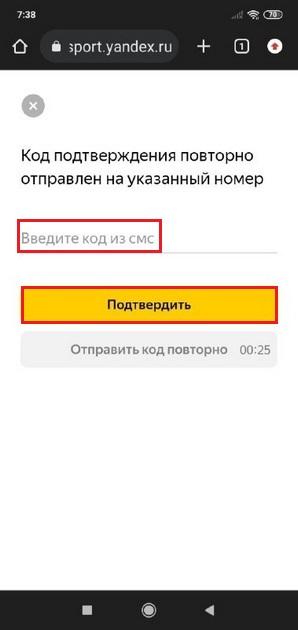
- После подтверждения номера на экране будет отображена соответствующая надпись. Заведите профиль, нажав кнопку «Зарегистрироваться». При этом надо будет обязательно принять условия использования сервиса и согласаться с действующей политикой конфиденциальности. После этого можно начать пользоваться ящиком по назначению.
Чтобы использовать сервисы Yandex на смартфоне, можно установить фирменное мобильное приложение. С его помощью также можно зарегистрировать свою учетную запись. Порядок регистрации через приложения идентичный вышеописанному. Загрузить утилиту можно в Google Play Market, а владельцам смартфоном Хонор и Хуавей — в магазине AppGallery.
Почта Mail.ru
Далее рассмотрим, как создать электронную почту на своем телефоне в почтовой платформе Mail.ru. Данный сервис очень популярен в России и странах СНГ. Всем зарегистрированным пользователям доступна не только почта, но и множество других полезных инструментов.
Создать mail на телефоне в этом сервисе можно без подтверждения мобильного номера. Процесс регистрации здесь практически точно такой же, как на Яндексе или любом другом почтовом ресурсе. Порядок действий для регистрации ящика будет следующим:
- Откройте браузер на смартфоне, а затем перейдите на платформу Mail.ru. Далее нажимаем кнопку «Войти в почту». Так как создается новый почтовый аккаунт, выбираем Создать почту.
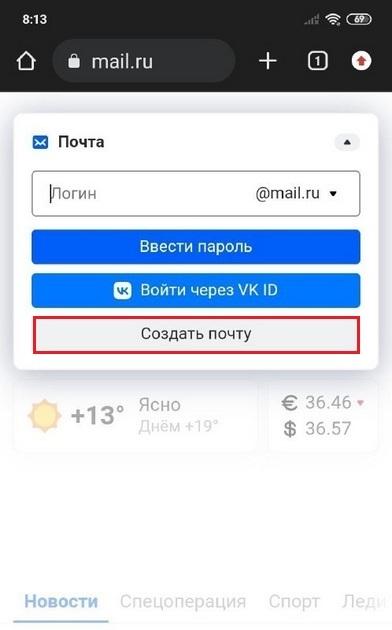
- Заполняем все поля в открывшейся анкете на странице. Указываем имя и фамилию, пол и дату рождения. Далее указываем e-mail для создаваемого профиля. Пароль можно придумать самостоятельно или воспользоваться встроенным генератором. Главное, чтобы он удовлетворял требованиям безопасности. Если комбинация считается ненадежной, регистрация не завершится до тех пор, пока пользователь не придумает подходящий пароль.
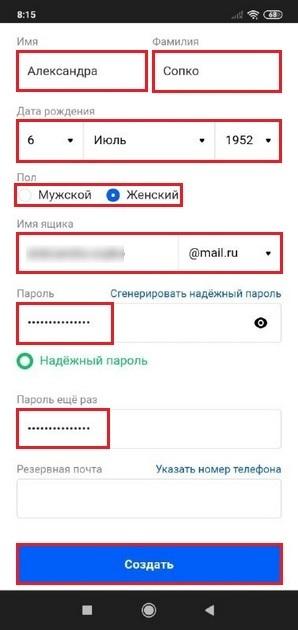
- Завершающий этап — подтверждение регистрации новой учетной записи в Mail.ru. Для этого достаточно ввести комбинацию символов с изображения, которое появится на экране. После ввода символов нажимаем Продолжить. Далее пользователь будет перенаправлен в свой почтовый ящик.
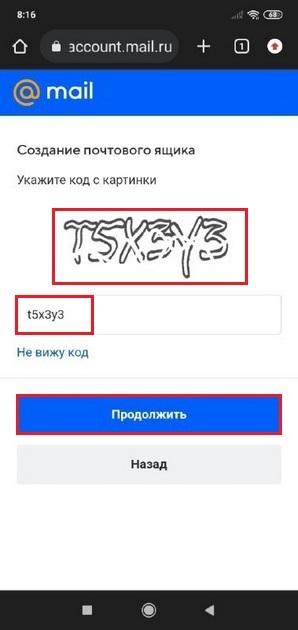
Как и в случае с Yandex, на смартфон также можно устанавливать фирменное приложение. Это позволит исключить необходимость постоянного ввода пароля при входе в почту через браузер.
Gmail
Данный почтовый сервис доступен всем пользователям Android устройств. Большинство смартфонов по умолчанию содержат фирменные утилиты Google, в том числе Gmail, который используется для обмена электронными сообщениями. Если в числе установленных такого приложения нет, его можно загрузить самостоятельно в магазине абсолютно бесплатно. Чтобы завести аккаунт и начать пользоваться электронной почтой Google, надо сделать такие шаги:
- Сначала открываем в смартфоне открываем почтовый клиент Gmail. Далее нажимаем кнопку «Добавить аккаунт на устройство». В том случае, когда пользователь ранее уже зарегистрировал аккаунт в Google, можно использовать эту созданную учетную запись для регистрации почтового ящика.

- Указываем имя пользователя. При этом фамилию прописывать необязательно. Однако лучше ввести ее, чтобы в случае потери доступа к аккаунту упростить процесс его восстановления. После этого нажимаем Далее.
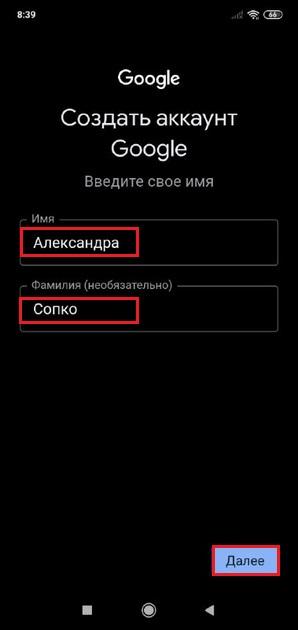
- В следующем окне нужно указать дату рождения и пол. Эти данные защищены политикой конфиденциальности, поэтому можно заполнять запрашиваемые поля без каких-либо опасений.
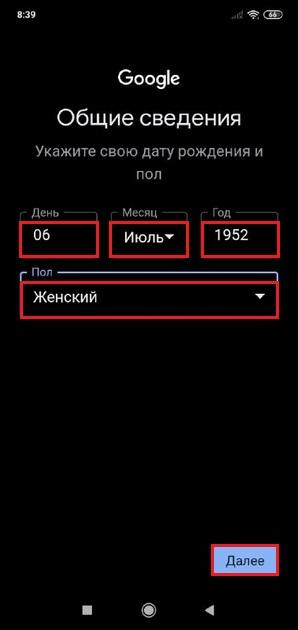
- Выбираем адрес электронной почты для используемого аккаунта. Можно выбрать один из предложенных сервисом вариантов. Если они не подходят — придумываем e-mail адрес самостоятельно.

- В следующем окне нужно придумать пароль. Он будет использоваться для входа в аккаунт Google, т.е. не только в саму почту, но и в другие фирменные сервисы, которые можно подключить после регистрации аккаунта. Желательно, чтобы кодовая комбинация содержала не менее 10 символов и включала как буквы, так и цифры.
- Завершающий этап — привязка номера. Во время регистрации обязательно нужно указать номер мобильника, так как настроить электронную почту на телефоне без его ввода не получится. Этот номер используется для целей безопасности, двукратной аутентификации, в платежном сервисе Google Pay, а также для восстановления аккаунта в случае утраты доступа.
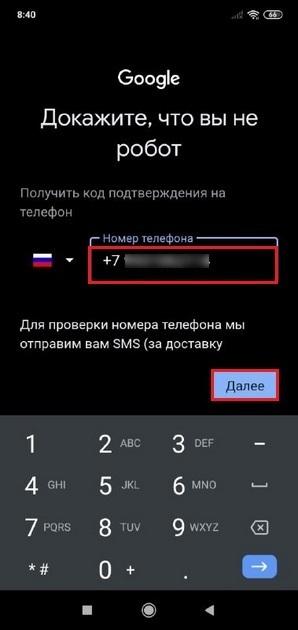
Аналогичную процедуру регистрации можно пройти и через браузер. Однако описанный выше вариант более удобный, так как сделать профиль в мобильном приложении можно намного быстрее К тому же на большинстве смартфонов Android эта программа установлена по умолчанию, и, следовательно, не нужно тратить время на ее загрузку в фирменном магазине приложений.
Дополнительные рекомендации
Несмотря на ряд существующих различий, большинство почтовых сервисов имеют много сходств. Во время регистрации пользователю нужно указывать персональные данные — имя, фамилию, год и дату рождения.
Даже если вы пользуетесь почтой редко, необходимо соблюдать ряд рекомендаций. Они помогут сделать общение через e-mail более безопасным.
- Во время регистрации следует заполнять все предложенные поля. При этом нужно указывать настоящую фамилию или год рождения, привязывать актуальный номер телефона. В случае, если профиль взломают или потребуется восстановить пароль, сделать это будет значительно проще.
- Соблюдаем правила безопасного хранения паролей. В браузере смартфона можно сохранить пароль для входа в почтовый сервис. Однако такой вариант хранения считается небезопасным. В случае утери телефона или при взломе, доступ к сохраненным паролям могут получить посторонние лица. Поэтому лучше всего запомнить кодовую комбинацию или записать ее в надежном месте.
- Используем уникальный пароль. Некоторые пользователи допускают серьезную ошибку, используя простые, ненадежные кодовые комбинации. Использование личных данных в пароле категорически запрещается. Не следует использовать одинаковые пароли на всех ресурсах, где выполняется регистрация. Так как при взломе одного из них, посторонние лица получат доступ и к остальным.
- Объединяем электронные ящики. Если зарегистрировано несколько учетных записей, для быстрого доступа к каждому аккаунту стоит использовать мобильное приложение. В нем можно быстро менять подключенные профили. Это особенно удобно тогда, когда один аккаунт используется для личной переписки, а другой — для работы или учебы.
Распространенные проблемы при регистрации
Даже те пользователи, которые знают, как правильно зарегистрировать e-mail адрес, все равно могут столкнуться с трудностями. Ошибки при создании профиля в почтовом сервисе происходят по разным причинам. Среди них можно отметить такие:
- низкая скорость подключения к интернету;
- блокировка почтового сервиса антивирусными приложениями;
- ограничения трафика при использовании мобильного интернета;
- несоответствие операционной системы телефона требованиям приложения;
- попытка зарегистрировать зарезервированный e-mail;
- регистрация нескольких профилей с одинаковыми данными;
- создание множеств аккаунтов с одного IP-адреса, которая расценивается системой, как подозрительная активность.
Затруднения также могут возникнуть при попытке входа в профиль с другого устройства. Чаще всего это происходит из-за того, что логин либо пароль введены неправильно. Это указывает на то, что необходимо тщательно проверять правильность указанных данных при авторизации.
В том случае, если по определенным причинам воспользоваться мобильной версией почты не получается, можно зарегистрировать ее с компьютера. Процесс регистрации также довольно простой и понятный, с которым справятся даже неопытные пользователи.
Заключение
Регистрация в электронной почте — несложная и довольно быстрая процедура. Ее можно выполнить как с компьютера, так и на смартфоне. Процесс регистрации сводится к заполнению короткой анкеты и подтверждения номера телефона. Буквально за несколько минут можно начать использовать свой собственный e-mail адрес.
Несмотря на различия, процесс создания аккаунта на различных сервисах не имеет особых отличий. Подробная инструкция поможет зарегистрироваться e-mail тем пользователям, которые раньше не сталкивались с этой процедурой.
Видео по теме
Как создать электронную почту на телефоне Андроид, если под рукой нет компьютера, а email нужен срочно? Рассказываем, как сделать это просто и быстро.
При регистрации в различных сервисах, создании электронных кошельков или для оплаты покупки в интернет-магазине не обойтись без электронной почты. Она является чем-то вроде виртуального паспорта пользователя. Многим она необходима для работы и общения. Создать электронную почту на ПК или ноутбуке для большинства людей не представляет труда, но завести email на телефоне тоже довольно легко.
Почтовых сервисов, как бесплатных, так и платных, существует огромное количество. Рассмотрим, как завести email в нескольких самых популярных бесплатных сервисах.
Содержание
- 1 Электронная почта Gmail
- 1.1 Как создать почту (аккаунт) Gmail
- 2 Электронная почта Яндекс (Yandex)
- 2.1 Как создать электронную почту на яндекс
- 3 Электронная почта Mail.ru
- 3.1 Как создать электронную почту Mail.ru
- 4 Yahoo Почта
- 4.1 Как создать почту Yahoo]
- 5 Рамблер почта
- 5.1 Как создать Рамблер почту
- 6 Заключение
Электронная почта Gmail
Еще лет 10 назад почтовый сервис поискового гиганта не был так популярен, а сейчас без него не обойтись владельцам мобильных устройств на базе операционной системы Android.
Без аккаунта Gmail у пользователя нет доступа к многочисленным сервисам компании Google, среди которых магазин игр и приложений Play Маркет, Google Фото, облачное хранилище и другие.

Как создать почту (аккаунт) Gmail
Можно делать это в настройках телефона или в мобильном браузере — разницы в процессе создания email нет:
Шаг 1. Откройте программу «Настройки» в телефоне или мобильный браузер Google и перейдите во вкладку «Аккаунты». Прокрутите экран вниз и нажмите на надпись «Добавить аккаунт».

Шаг 2. В открывшемся списке сервисов выберите Google. Далее выберите пункт «Создать аккаунт».

Шаг 3. Укажите, для каких целей создается аккаунт — дли личного пользования или управления бизнесом.
Шаг 4. В поле заполнения формы введите требуемые данные: имя и фамилию (не обязательно использовать настоящие данные, можно указать вымышленные).

Шаг 5. Укажите число, месяц, год рождения и пол. Если вы укажете возраст менее 18 лет, доступ к контенту сервисов будет ограничен, так как он адаптируется под несовершеннолетних пользователей.
Шаг 6. Придумайте и введите логин и пароль от email — пароль должен содержать от 8 символов, состоять из латинских букв и цифр и быть сложным.

Шаг 7. После создания логина и пароля сервис предложит указать номер телефона — он будет нужен, если придется менять пароль от почты.

Шаг 8. Примите условия использования сервиса — для этого пролистайте документ вниз и нажмите на кнопку «Принимаю».
Электронная почта Яндекс (Yandex)
«Яндекс» — популярный российский поисковик со множеством дополнительных сервисов, в число которых входит и электронная почта.
Создать email в «Яндексе» можно несколькими способами. Большинство Android-телефонов уже содержат встроенный мобильный браузер Яндекс, в котором можно создать аккаунт с почтой. Кроме того, завести email можно и в приложении «Настройки». Еще один способ — скачать из Play Маркета программу «Яндекс.Почта».

Как создать электронную почту на яндекс
Рассмотрим вариант создания аккаунта и почты Яндекса через настройки телефона.
Шаг 1. В настройках устройства перейдите в раздел «Аккаунты» и нажмите на пункт «Добавление аккаунта».
Шаг 2. В открывшемся списке сервисов выберите Яндекс и нажмите на пункт «Создать ID».

Шаг 3. В форме регистрации укажите номер телефона, на который сервис отправит код для идентификации (к этому номеру затем и будет привязана создаваемая почта).

Шаг 4. Введите полученный код в открывшемся поле. В некоторых случаях он вводится автоматически. Иногда сервис не присылает код, а совершает звонок на указанный номер, а пользователю для идентификации нужно ввести последние четыре цифры номера, с которого был совершен звонок.
Шаг 5. После подтверждения при помощи кода или звонка в открывшемся поле регистрации укажите фамилию и имя, затем нажмите на кнопку «Далее».

Шаг 6. Придумайте логин и пароль — система автоматически предложит варианты логина, но их можно удалить и ввести свой. После этого процесс создания аккаунта в Яндексе будет завершен.
Если вы часто пользуетесь браузером Яндекс, авторизуйте созданную почту, чтобы видеть корреспонденцию. Для этого:
- откройте мобильный браузер Яндекс и перейдите на страницу почты — для этого нажмите на значок конверта в верхней части экрана;
- сервис предложит выбрать аккаунт, к которому будет привязана почта — укажите только что созданный.
Если браузер вам не нужен, скачайте приложение «Яндекс.Почта» и авторизуйтесь в нем при помощи только что созданной учетной записи.
Электронная почта Mail.ru
Создать почту на сервисе Mail.ru можно двумя способами: через приложение или в мобильном браузере. Процесс создания почты практически в обоих случаях одинаков.

Как создать электронную почту Mail.ru
Сервис в целях безопасности не дает создавать скриншоты, поэтому опирайтесь на изложенные ниже пошаговые действия.
Шаг 1. Скачайте в Play Маркет программу Почта Mail.ru или откройте на телефоне любой браузер, наберите в поисковой строке «mail.ru» и перейдите на страницу регистрации.

Шаг 2. Заполните все предложенные поля (имя, фамилия, дата рождения, пол) и примите условия использования.
Шаг 3. Укажите номер телефона для восстановления пароля. Если вы не хотите указывать номер, выберите пункт, что телефона нет и сервис предложит ввести для идентификации символы с картинки.
Шаг 4. Разрешите доступ к определенным параметрам или пропустите этот шаг — при необходимости в дальнейшем можно будет внести изменения в разрешения через настройки.
Шаг 5. Нажмите на кнопку «Готово» и на этом процесс создания электронной почты Mail.ru будет завершен.
Yahoo Почта
В России этот почтовый сервис не особо популярен, но одна из его полезных функций — возможность создания дополнительных почтовых адресов. Создаются они мгновенно, и в любой момент их можно удалить, при этом основная учетная запись остается рабочей. Такие «временные» ящики удобны, если нужно зарегистрироваться на каком-либо сайте, но не хочется указывать основную почту. Кроме того, пользователям Yahoo доступен 1 ТБ для хранения данных.

Как создать почту Yahoo]
Как и в случае с почтой Mail.ru, в целях безопасности Yahoo не позволяет создавать скриншоты, поэтому опирайтесь на изложенные ниже пошаговые действия.
Шаг 1. Скачайте приложение почтового сервиса из Play Маркета и запустите его.
Шаг 2. Для создания учетной записи нажмите на надпись в нижней части экрана «Зарегистрируйтесь».

Шаг 3. Внесите требуемые сервисом данные в открывшуюся форму регистрации: имя, фамилию (можно использовать вымышленные), адрес почты, пароль, номер телефона, дату рождения. Пол указывать необязательно.
Шаг 4. Подтвердите, что вы не робот, выбрав нужные элементы изображения.
Шаг 5. Разрешите сервису прислать SMS-сообщение с кодом проверки на указанный при регистрации номер телефона. После получения кода процесс создания почты Yahoo будет завершен. Можно приступать к настройке электронного ящика.

Рамблер почта
Интернет-портал Рамблер стоял у истоков Рунета, а с 1996 года по 2011 года поисковая система Рамблер была одной из ведущих в России. Сейчас интернет-портал включает большое количество сервисов, в том числе и одноименный бесплатный почтовый сервис.

Как создать Рамблер почту
Чтобы создать электронный почтовый ящик на Рамблер, выполните следующие действия:
Шаг 1. Скачайте приложение Рамблер/почта из Play Маркета и запустите его.

Шаг 2. В открывшейся форме входе выберите опцию «Регистрация».

Шаг 3. Откроется поле регистрации нового пользователя. Внесите данные, которые требует сервис: логин и пароль создаваемого почтового ящика, контрольный вопрос и ответ на него.

Шаг 4. Введите символы с картинки.
Шаг 5. Укажите имя и фамилию, пол и дату рождения. Система также просит указать и населенный пункт, но можно пропустить этот пункт.

Шаг 6. Нажмите на кнопку «Завершить регистрацию». После этого процесс создания электронной почты Рамблер будет завершен.
Заключение
Электронная почта, несмотря на то что многие считают ее анахронизмом, остается одним из удобных средств коммуникации людей. Для ее создания больше не нужен компьютер — электронный почтовый ящик можно легко завести на телефоне Андроид. Быстрее всего создать почту в сервисе Mail.ru — это можно сделать всего в несколько шагов.
Как бесплатно создать электронную почту на телефоне Андроид: пошаговые инструкции

Для полноценной эксплуатации любого мобильного телефона Андроид его владельцу необходимо создать электронную почту Gmail, а затем привязать ее к используемому устройству. Если этого не сделать, то значительная часть функционала телефона останется недоступной. В числе прочего будет отсутствовать возможность скачивания приложений и использования Google-сервисов, потому от регистрации этой почты лучше не отказываться. Сегодня мы расскажем, как создать электронную почту на телефоне Андроид. Представим максимально подробные инструкции по созданию почтовых ящиков в Google и других популярных сервисах.
Содержание
- Как создать электронную почту Gmail на телефоне?
- Как создать электронную почту Mail.ru на телефоне?
- Как создать электронную почту Яндекс бесплатно на телефоне?
- Как создать электронную почту без номера телефона?
Как создать электронную почту Gmail на телефоне?
В первую очередь рассмотрим создание почты Gmail, так как она используется для получения доступа к контенту на Play Market. То есть без наличия этой почты владелец смартфона не сможет скачать с упомянутого сервиса ни одного приложения, а значит, многие интересные игры и полезные программы останутся для него недоступными.
Для регистрации почты Gmail необходимо выполнить такие действия:
- включите любое предустановленное приложение от Google (например, Play Market или Gmail);
- при запуске выберите опцию «Создать аккаунт»;
- укажите запрашиваемые данные (ФИО и прочее);
- придумайте данные для авторизации (запоминающийся логин и сложный пароль);
- укажите номер телефона (для подтверждения регистрации и создания привязки номера к аккаунту);
- прочитайте правила сервиса и согласитесь с ними.
Выполнение перечисленных действий займет несколько минут и позволит зарегистрировать на телефоне электронную почту от Google. Более того, указанные регистрационные данные можно будет использовать для доступа к другим Google-сервисам.
Важно: Если вы ранее создавали электронную почту на телефоне или ПК, то вместо регистрации нового аккаунта понадобится лишь ввести ранее использовавшиеся авторизационные данные (логин и пароль). После этого на телефоне появится привязка к ранее зарегистрированной почте и другим сервисам от Google.
Если какие-либо приложения от Google на телефоне найти не удалось, то бесплатно создать электронную почту можно другим способом. Понадобится перейти в настройки телефона, найти там раздел «Аккаунты» (на некоторых телефонах раздел может называться иначе), после чего нажать «Добавить аккаунт» и выбрать «Google». Дальнейшие действия точно такие же, как в вышеприведенной инструкции, описывающей регистрацию почты Google через приложение.
Демонстрация всех особенностей регистрации в видеоформате представлена в конце статьи. Если текстового описания окажется недостаточно, рекомендуем посмотреть добавленный видеоролик.
Важно: Для скачивания приложений и синхронизации данных на смартфоне и в «облаке» Google понадобится только почта Gmail. Остальные (далее представленные) почтовые сервисы нужны для других целей, потому их создание, в отличие от регистрации Gmail, не является для владельцев смартфонов приоритетной задачей. Но нюансы создания других популярных почтовых ящиков (на Mail.ru и Яндекс) мы все равно рассмотрим. В определенных ситуациях их наличие может сыграть немаловажную роль.

Как создать электронную почту Mail.ru на телефоне?
Для создания почты на Mail.ru необходимо воспользоваться одним из двух далее приведенных способов:
- Через браузер. Откройте на телефоне сайт mail.ru (через браузер) и перейдите на страницу регистрации (кнопка «Создать почту»). Далее полностью заполните появившуюся форму, указав там требуемые данные (по аналогии с созданием почты Gmail). Затем нажмите «Создать».
- Через приложение. Скачайте в Play Market приложение «Почта Mail.ru». Затем откройте его и выберите опцию создания почты. Далее последовательно заполните все появившиеся поля и подтвердите регистрацию.
Напомним, что создать электронную почту Mail.ru на телефоне можно абсолютно бесплатно – вне зависимости от выбранного способа создания учетной записи.

Как создать электронную почту Яндекс бесплатно на телефоне?
Способы создания почты Яндекс не особо отличаются от регистрации аккаунта Mail.ru. То есть добиться требуемого результата (создать электронную почту Яндекс) можно такими способами:
- Через браузер. Зайдите на сайт yandex.ru и найдите вкладку «Почта». Затем выберите опцию «Создать аккаунт», введите требуемые данные и нажмите «Зарегистрироваться».
- Через приложение. Скачайте и установите приложение «Яндекс Почта», затем перейдите в раздел регистрации и, заполнив все пустые поля, завершите процесс создания аккаунта.
Отметим, что создать на телефоне электронную почту Яндекс можно еще одним методом – через настройки телефона. Для достижения цели следуйте инструкции:
- в настройках телефона найдите раздел «Аккаунты»;
- активируйте опцию добавления аккаунта и найдите в списке «Яндекс»;
- выберите опцию «Создать ID» и укажите номер телефона;
- введите код подтверждения, полученный в SMS, и нажмите «Далее»;
- укажите ФИО;
- придумайте логин и пароль.
Выбор способа регистрации зависит от предпочтений пользователя. Но мы рекомендуем создавать почту (и в дальнейшем пользоваться ей) через фирменное приложение. Это наиболее удобный вариант для владельцев мобильных телефонов.

Как создать электронную почту без номера телефона?
Все крупные почтовые сервисы запрашивают у пользователей номера телефонов, потому обойтись без указания этих контактных данных не выйдет. Если вы по каким-либо причинам хотите отказаться от предоставления номера телефона, но намерены зарегистрировать электронную почту в Google, Mail.ru, Яндекс или на других известных сервисах, то придется искать обходные пути. Например, можно попросить SIM-карту у родственника или воспользоваться услугами сервисов, предоставляющих в пользование телефонные номера для регистрации на различных сайтах.
Однако эти варианты небезопасны, так как после регистрации доступ к почте гарантированно попадет в чужие руки. То есть информация из писем будет доступна третьим лицам, что почти наверняка приведет к неприятным последствиям (рассекречивание личной переписки, потеря доступа к другим сервисам и т.д.). Поэтому рекомендуем не искать обходные решения, а попросту указать актуальный номер телефона или купить дополнительную SIM-карту специально для регистрации электронной почты. С точки зрения безопасности такой подход себя обязательно оправдает.
Электронный ящик есть примерно у каждого второго жителя планеты: по крайней мере, так посчитали специалисты Google. Если вы ещё не успели завести его себе, то можете исправить этот недостаток и создать email прямо сейчас, чтобы получить новые возможности для работы с сайтами и различными сервисами в интернете.
Содержание
- Что такое электронная почта
- Бесплатные русскоязычные почтовые сервисы
- Яндекс.Почта
- Gmail
- Почта Mail.ru
- Рамблер.Почта
- Yahoo Почта
- Как создать почту на компьютере и ноутбуке
- В браузере
- В почтовом клиенте
- Как создать почту на смартфоне
- На Android
- На iOS
- Сторонние почтовые клиенты для Android и iOS
Что такое электронная почта
Электронная почта (e-mail) — это общее название для сервисов, которые позволяют отправлять, принимать и сортировать письма. Прямо как обычная почта, только в компьютере или телефоне. Помимо текста в письмах могут быть и вложения: документы, изображения, аудио, видео, архивы.
Чтобы отправить кому-то электронное письмо, вам нужно иметь свой почтовый ящик и знать email-адрес получателя. Адрес электронной почты состоит из двух частей: логина пользователя, который он придумывает сам, и названия почтового сервиса — например, gmail.com. Между именем пользователя и названием сервиса обязательно должен стоять знак @. Пример email-адреса выглядит так: mypost@gmail.com.
Сервисов электронной почты очень много. Собственная служба доставки писем есть почти у каждой поисковой системы: Яндекс, Google, Mail.ru, Yahoo, Rambler и т. д. Владельцы техники Apple часто регистрируют ящики на iCloud Mail. Это примеры бесплатных почтовых сервисов, многие из которых, помимо основной функции, предоставляют пользователям дополнительные «плюшки», например, место на сервере для хранения файлов.
Почтовые ящики также могут создаваться на хостингах, используя домен сайта. Обычно это корпоративные адреса — например, admin@compconfig.ru. По имени домена сразу видно, какому сайту принадлежит эта электронная почта.
Также существуют платные почтовые сервисы. От бесплатных они отличаются тем, что не содержат рекламы, надежно защищают от спама (назойливых рекламных писем от различных сайтов и компаний) и обеспечивают высочайший уровень защиты аккаунта. Примеры платных email-сервисов Fastmail и Runbox. Стоимость их использования — от 1 до 10 долларов в месяц в зависимости от сервиса и тарифа. Впрочем, при всех достоинствах у этих двух ресурсов есть и недостаток — отсутствие русского языка. Писать на них письма можно на каком угодно языке, но все названия кнопок и меню будут на английском.

Если вы беспокоитесь о конфиденциальности информации, которую передаёте или получаете через электронную почту, то вам пригодятся почтовые сервисы с функцией шифрования. Самый известный — ProtonMail. Но есть и другие: Mailfence, CounterMail, Tutanota (для открытия некоторых сайтов может потребоваться VPN).Такие сервисы используют для защиты данных сквозное шифрование, то есть прочитать письмо может только адресат.
Электронная почта почти всегда нужна для регистраций на различных веб-ресурсах. Например, если вы создаёте страницу в социальных сетях, то без указания email это сделать не удастся. Однако многие сервисы «грешат» рассылками своих писем на адреса зарегистрированных пользователей без их согласия. Чтобы этого избежать, можно создать два почтовых ящика: один — для общения и работы, второй — для регистраций на различных сайтах.
Альтернативный вариант — создание временного почтового ящика, которым можно воспользоваться один или несколько раз подряд, после чего он перестаёт работать. Для временных email существуют специальные ресурсы: Dropmail, Crazymailing, Mohmal, Minuteinbox и другие. Однако такую непостоянную почту стоит использовать только на сайтах, которые вы не собираетесь посещать регулярно. Если вы регистрируетесь в социальной сети или в интернет-магазине, где будете совершать покупки неоднократно, используйте постоянный email.
Более подробно о сервисах временной электронной почты можно прочитать в этой статье: https://compconfig.ru/internet/servisy-vremennoj-elektronnoj-pochty.html
Бесплатные русскоязычные почтовые сервисы
Далее вы познакомитесь с популярными в рунете сервисами, на которых можете зарегистрировать электронную почту бесплатно. А кроме того, получить доступ к их дополнительным функциям, например, к облачному хранилищу.
Яндекс.Почта
Яндекс.Почта — email-сервис поисковой системы Яндекс. При регистрации на нем в дополнение вы получаете 10 Гб в облачном хранилище Яндекс.Диск, а также единый аккаунт для доступа к другим ресурсам компании: электронному кошельку Яндекс.Деньги, Яндекс.Музыке, Яндекс.Маркету и т.д.

Объём ящика не ограничен, в нем можно хранить сколько угодно писем. Кроме того, здесь есть встроенный переводчик, который при распознавании иностранного языка предлагает перевести текст на русский.
Gmail
Gmail — почтовый сервис Google. При создании ящика здесь вы получаете аккаунт для доступа ко всей экосистеме корпорации: YouTube, облачному хранилищу Google Диск, Календарю, Документам, Таблицам и другим сервисам.

Входящие сообщения в Gmail автоматически делятся на категории: соцсети, промоакции, оповещения и форумы, что облегчает поиск нужных писем. Кроме того, у вас появляется 15 Гб в облачном хранилище Google Диск.
Почта Mail.ru
У Mail.ru тоже есть собственный почтовый сервис, которым можно пользоваться бесплатно. При создании ящика на нём вы получаете единый аккаунт для работы с другими проектами компании, например, сервисом доставки Delivery Club. Эту почту также можно использовать для быстрой регистрации в играх, которые принадлежат Mail.ru.

Как у Яндекс и Гугл, у Mail.ru тоже есть облачное хранилище, доступ к которому вы получаете бесплатно при создании почты. Каждому новому клиенту в бессрочное пользование предоставляется 8 Гб.
Рамблер.Почта
Компания Rambler тоже предлагает свом пользователям бесплатный ящик с неограниченным объёмом для хранения писем.

Почта, созданная на этом ресурсе, становится единым аккаунтом для доступа к другим проектам Rambler, среди которых онлайн-кинотеатр Okko, сайты Championat.com, Lenta.ru, Газета.ru, Afisha.ru и т.д. Однако в отличие от других бесплатных русскоязычных сервисов, облачного хранилища у Rambler нет.
Yahoo Почта
Yahoo Mail — один из самых старых и популярных почтовых сервисов в мире. В западном сегменте интернета Yahoo держит лидерство уже десятилетие, а вот в рунете у него много более успешных конкурентов. Сервис полностью переведён на русский язык, поэтому вы без проблем можете пользоваться всеми его функциями.

В плане доступа к другим проектам почта Yahoo представляет мало интереса для пользователей рунета, ведь все эти проекты на английском языке. Зато здесь тоже есть облачное хранилище, но получить к нему доступ можно только за дополнительную плату. За использование почты сервис деньги не берёт.
Как создать почту на компьютере и ноутбуке
Для создания электронного ящика на ПК и ноутбуке нужен браузер и доступ в интернет. Также вы можете воспользоваться специальными приложениями — почтовыми клиентами, чтобы управлять корреспонденцией без запуска веб-обозревателя.
В браузере
Несмотря на то, что бесплатных сервисов электронной почты достаточно много, процесс создания ящиков на них практически не отличается. Мы покажем последовательность шагов на примере Яндекс.Почты.
- Откройте сайт Яндекса.
- Кликните по ссылке «Завести почту» в правом верхнем углу.

- На странице регистрации введите имя и фамилию. Конечно, сверять их с записями в паспорте никто не будет, но для постоянного ящика мы рекомендуем указывать настоящие данные.
- Придумайте логин. Это может быть любое слово, написанное на латинице. Самый простой способ — использовать свое имя/фамилию или их сочетание. Логин не должен начинаться с цифры и содержать знака нижнего подчёркивания (__). Допускается использование точки и дефиса. Если логин занят, то появится соответствующее уведомление. В таком случае вам нужно придумать другое слово. После регистрации изменить логин нельзя.
- Придумайте и запомните надёжный пароль для входа в аккаунт. Введите его второй раз для подтверждения.

- Укажите номер телефона. Он будет использоваться только для восстановления доступа, если вы забудете пароль. Нажмите «подтвердить номер» и введите код, который придёт в SMS.
- Если не хотите указывать номер, кликните по ссылке «У меня нет телефона». Яндекс предложит выбрать контрольный вопрос, ввести ответ и символы для проверки того, что вы живой человек, а не робот.

- Уберите галочку с пункта «Я соглашаюсь создать Яндекс.Кошелек», если не собираетесь пользоваться этой платёжной системой. Либо оставьте: он может быть вам полезен, например, при покупках в интернет-магазинах.
- Нажмите «Зарегистрироваться», чтобы завершить создание электронного ящика.

После регистрации вернитесь на главную страницу Яндекса. В правом верхнем углу вместо ссылки «Завести почту» вы увидите логин, который указали при создании ящика. Ниже будет ссылка на «Почту» и Яндекс.Диск — ваше облачное хранилище, в котором вы можете держать любые файлы.
На других сервисах порядок создания ящика аналогичный. Если какой-то этап вызывает вопросы, то вы без труда найдете официальную инструкцию. Для этого достаточно написать в поисковике «Как создать почту на …» и вставить название сервиса, например, как создать почту на Gmail или как создать почту на Mail.ru.
В почтовом клиенте
Если вы хотите управлять почтой без запуска браузера, то установите на компьютер почтовый клиент. Рассмотрим использование таких программ на примере самого популярного бесплатного приложения Mozilla Thunderbird.
Порядок действий:
- Через браузер создайте почту на любом бесплатном почтовом сервисе.
- Установите и запустите программу Thunderbird.
- В поле «Настроить учётную запись» кликните по ссылке «Электронная почта».

- Укажите имя и фамилию, адрес созданной ранее электронной почты и пароль от ящика. Нажмите «Продолжить».
- Затем Thunderbird предложит вам выбрать протокол обработки входящей почты: IMAP или POP3. Разница между ними указана в скобках на скриншоте ниже. При использовании IMAP все письма и вложения будут храниться на сервере, а вы получаете к ним доступ через почтовый клиент. При использовании протокола POP3 почта будет храниться на вашем компьютере.
- Нажмите «Готово» для сохранения конфигурации.

После добавления email-адрес отобразится в боковом меню Thunderbird. Кликните по нему, чтобы зайти в ящик. Возможно, вам придется ещё раз ввести логин и пароль, чтобы разрешить программе доступ к корреспонденции.

Thunderbird позволяет создавать дополнительные почтовые ящики. Для этого в окне настройки учётной записи следует нажать кнопку «Получить новый адрес электронной почты».

Однако эта услуга платная. Стоимость такого ящика — от 1 до 45 долларов в год.

Если вам чем-то не понравился Mozilla Thunderbird, вы можете использовать другие бесплатные почтовые клиенты.
Например:
- eM Client — это приложение полностью заменяет стандартный почтовый клиент Microsoft Outlook. Оно подключает электронные ящики в автоматическом режиме, поддерживая в том числе российские почтовые сервисы. eM Client имеет и платную версию Pro, однако большинство ее возможностей доступно и в бесплатной.
- Claws Mail — простой клиент, который добавляет аккаунты разных почтовых сервисов в полуавтоматическом режиме. Вам нужно указать лишь почтовый адрес и протокол соединения. Адреса серверов приёма и отправки писем программа добавит самостоятельно.
Существуют также полностью платные клиенты, например, Mailbird и The Bat!. Но их приобретение оправдано только в случае, если вы работаете с большим количеством писем или нуждаетесь в дополнительном шифровании переписки.
Как создать почту на смартфоне
Для управления электронной почтой на мобильных устройствах есть стандартные приложения, встроенные в систему, но вы можете использовать и почтовые клиенты сторонних разработчиков.
На Android
Для полноценной работы с ОС Android вам понадобится почтовый аккаунт Gmail. Кроме него вы можете использовать на устройстве ящики, зарегистрированные на других сервисах: Yandex, Mail.ru и т. д.
В качестве основного почтового клиента удобно использовать встроенное приложение «Gmail«, доступное на всех смартфонах и планшетах с Android вне зависимости от марки: Honor, Xiaomi Redmi, LG и т.д.
Познакомимся с ним поближе:
- Откройте приложение «Настройки».

- Перейдите в раздел «Аккаунты».

- Нажмите «Добавить аккаунт».

- Выберите подходящий сервис — например, Google для создания почты на Gmail.

- Зайдите в существующий профиль или нажмите «Создать аккаунт» (для себя).

- Введите имя и фамилию.

- Укажите дату рождения и пол.
- Выберите предложенный адрес почты или укажите свой вариант.

- Задайте пароль не короче 8 символов.
- Укажите номер телефона для восстановления пароля в случае утраты доступа.
- Сохраните учётную запись.
Для просмотра email на Android запустите Gmail и коснитесь значка папки с входящими письмами. Если на телефоне несколько аккаунтов, то вы можете переключаться между ними, нажимая на иконки в поисковой строке.

Вы также можете добавить в Gmail почтовые ящики, зарегистрированные на других сервисах: Outlook, Yahoo, Mail.ru. Яндекс.Почта, Exchange и прочих. Но их настройки придется указывать вручную.

Собственный почтовый клиент есть у владельцев телефонов Samsung. Он называется Samsung Email и его можно использовать вместо стандартного приложения Gmail, подключив ящики от сервисов Gmail, Yahoo, Outlook и т. д. Принципиальной разницы в использовании и настройке этой программы нет — вам просто нужно указать в ней логин и пароль от email.
На iOS
Владельцы iPhone и iPad имеют возможность зарегистрировать почтовый ящик на iCloud — облачном сервисе, к которому подключаются устройства Apple. Для создания нового аккаунта требуется только устройство и доступ в интернет через Wi-Fi или мобильную сеть. Адрес почты на iCloud одновременно станет вашим идентификатором Apple ID — учётной записи, предоставляющей доступ ко всем сервисам Apple: App Store, iCloud, Найти iPhone, FaceTime, iMessage и т.д.
Как создать емайл на iCloud:
- Откройте приложение «Настройки».
- Перейдите в раздел «Почта, адреса, календари».

- Нажмите «Добавить учётную запись».
- Выберите тип «iCloud».

- Нажмите «Создать Apple ID».

- Укажите имя и фамилию, дату рождения. Добавляйте реальные данные, так как они могут понадобиться при обращении в службу поддержки.
- На странице «Apple ID» отметьте опцию «Получить бесплатный e-mail в iCloud».

- Придумайте имя для почтового ящика. Если оно уже занято, то вы получите соответствующее уведомление. В таком случае придётся указать другой вариант.
- Придумайте и дважды введите пароль. Он должен состоять минимум из 8 символов, а также содержать хотя бы одну цифру, строчную и прописную букву.

- Выберите контрольные вопросы и введите ответы на них. Указывайте сведения, которые вы точно не забудете. Ответы на контрольные вопросы помогут восстановить доступ к аккаунту, если вы не вспомните пароль.

- Укажите адрес резервного емайл, на который будет выслана инструкция для восстановления пароля от ящика на iCloud в случае утери.
- Отключите опцию «Обновления», если не хотите получать на почту письма от Apple с информацией о продуктах и услугах.

- Прочитайте и примите условия использования сервиса.
- Подтвердите резервный адрес почты, перейдя по ссылке из уведомления.
Чтобы отправлять и принимать корреспонденцию с почтового ящика iCloud, нужно добавить его в стандартное приложение «Почта».
Как это сделать:
- Откройте приложение «Настройки».
- Перейдите в раздел «Пароли и учётные записи».
- Нажмите «Новая учётная запись» и выберите сервис iCloud.
- Введите адрес ящика и пароль, который вы задали при регистрации аккаунта.
- Нажмите «Далее» и дождитесь привязки учётной записи.
- С помощью переключателей укажите, к каким данным приложение будет иметь доступ. Для удобной работы с письмами оставьте включенными пункты «Почта», «Контакты», «Календарь».

Чтобы проверить письма, запустите приложение «Почта» и перейдите в раздел «Ящики». В нём будет ссылка на почтовый ящик iCloud. Нажмите на неё, чтобы посмотреть входящие сообщения или отправить письмо.

Аналогичным образом на айфоне добавляются почтовые ящики, зарегистрированные на других сервисах: Google, Yahoo, Outlook и т. д. Если в списке нет ресурса, которым вы пользуетесь, нажмите на пункт «Другое». Затем тапните «Добавить учётную запись», введите имя пользователя, адрес, пароль и описание, например, название сервиса.

Также приложение попросит вас указать адреса серверов входящей и исходящей почты. Например, для Яндекса это следующие:
- imap.yandex.ru — входящая почта;
- smtp.yandex.ru — исходящая почта.
Для сервисов, которых нет в списке предустановленных, вам придётся искать адреса самостоятельно. Чаще всего их можно найти в разделе справки почтового портала, где рассказывается о настройке ящика на разных устройствах.
На этом настройка почтового ящика завершена. Найти его можно в приложении «Почта». В списке он будет указан под тем названием, которое вы задали в поле «Описание» при добавлении.
Сторонние почтовые клиенты для Android и iOS
Вместо стандартного приложения «Почта» на iOS тоже можно использовать сторонние клиенты для управления корреспонденцией. Например, если вы пользуетесь Яндекс.Почтой, то гораздо удобнее установить официальное приложение от Яндекса. В нём достаточно ввести почтовый адрес и пароль, чтобы получить доступ ко всей корреспонденции, остальные настройки установятся автоматически.
Приложение Яндекс.Почта также доступно для Android.

Собственные почтовые клиенты есть и у других популярных сервисов, например, Gmail или Почта.Mail. Более того, в то же приложение от Gmail можно добавлять ящики других ресурсов, включая iCloud.
Вот еще несколько бесплатных универсальных почтовых клиентов для iOS и Андроид:
- myMail — приложение, которое поддерживает ящики Яндекс.Почты, Почты Mail.ru, Рамблера, Google, Yahoo и т.д. Для каждого создаётся отдельная папка с входящими и исходящими письмами. Скачать приложение на Android и iOS можно по этим ссылкам.
- Newton Mail — приложение, доступное пользователям iOS. Его главная особенность — интеграция с сервисами Trello, OneNote и Evernote. Если вы пользуетесь последними, то сможете без труда переносить информацию из письма, например, на доску в Trello или в заметки Evernote.
Платные почтовые клиенты для мобильных устройств, которые тоже существуют, имеют ещё больше интеграций со сторонними ресурсами. Но если вам приходит до десяти-двадцати писем в день, то такие мощные инструменты вам вряд ли пригодятся — для комфортного общения по емейл хватит приложения, встроенного в систему, или бесплатного почтового клиента из названых выше.
Содержание
- Создаем электронную почту на смартфоне с ОС Android
- Gmail
- Яндекс.Почта
- Рамблер/Почта
- Mail.ru
- Вопросы и ответы
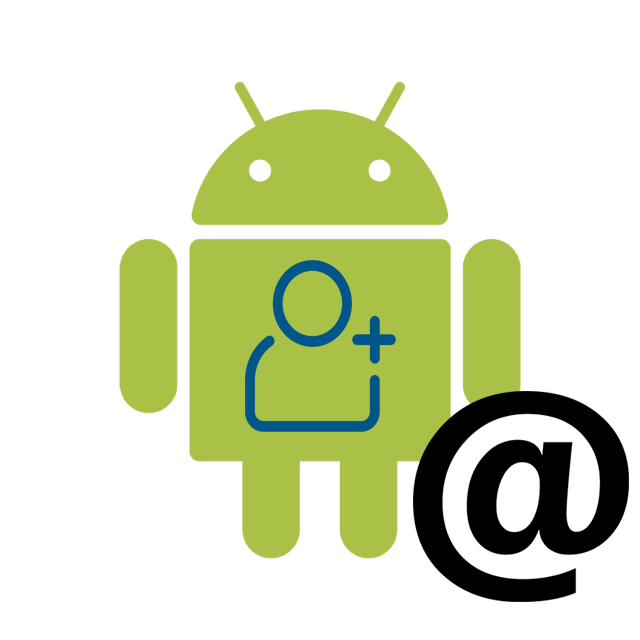
Сейчас электронная почта часто требуется для регистрации аккаунтов на разных сайтах, оформления подписки или обмена сообщениями с другими пользователями. Не у всех юзеров есть постоянный доступ к ПК, чтобы через официальный сайт почтового сервиса создать себе учетную запись. Поэтому мы предлагаем вам инструкции по выполнению этого процесса на смартфоне или планшете с операционной системой Android на борту.
Читайте также:
Как создать электронную почту
Как создать временную электронную почту
Создаем электронную почту на смартфоне с ОС Android
Сначала мы рекомендуем выбрать подходящий для себя сервис, где вы будете регистрировать свой ящик. Каждая служба имеет официальное приложение, свои особенности, дополнительные инструменты и привилегии для пользователей. Ниже мы рассмотрим руководства по созданию аккаунта в четырех самых популярных сервисах. Вы можете выбрать один из них и сразу переходить к осуществлению манипуляций.
Читайте также:
Как зарегистрироваться в Плей Маркете
Как добавить аккаунт в Play Market
Gmail
Почтовый ящик Gmail создается сразу после регистрации учетной записи Google. Кроме этого у вас появляется доступ ко всем ресурсам данной компании, например, к таблицам, Google Фото, Диск или YouTube. По ссылке ниже вы найдете другую статью от нашего автора, где развернуто расписан процесс создания Google-аккаунта. Следуйте всем пунктам, и у вас обязательно получится решить поставленную задачу.

Подробнее:
Создание учетной записи Google на смартфоне с Android
Яндекс.Почта
Почтовая служба от компании Яндекс считается одной из самых популярных на просторах СНГ. Специально для пользователей мобильных устройств было выпущено приложение, делающее взаимодействие с сервисом еще более комфортным. Регистрация осуществляется как раз через эту программу. Вам нужно сделать следующее:
Скачать приложение Яндекс.Почта
- Перейдите в Google Play Market и через поиск отыщите Яндекс.Почта, после чего тапните на «Установить».
- Дождитесь окончания инсталляции и запустите приложение.
- Вам сразу доступно подключение ящиков разных сервисов, однако для создания нового следует нажать на «Заведите Яндекс.Почту».
- Введите основные регистрационные данные и переходите далее.
- Если вы указали номер телефона, дождитесь сообщения с кодом. В некоторых случаях оно будет введено в строку автоматически. После этого выберите «Готово».
- Ознакомьтесь с основными возможностями приложения.
- Теперь вы будете перемещены в раздел «Входящие». Аккаунт создан, вы можете приступать к работе.








Мы советуем сразу настроить приложение, чтобы оптимизировать его работу под себя. В этом вам поможет разобраться другая наша статья, которую вы найдете по следующей ссылке:
Подробнее: Настройка Яндекс.Почты на Android-устройствах
Рамблер/Почта
Постепенно электронная почта от Рамблер теряет свою актуальность, все больше пользователей переходят на другие сервисы, что связано с частыми сбоями в функционировании и ограниченными возможностями. Однако при желании регистрации в Рамблер/Почта вам потребуется выполнить такие действия:
Скачать приложение Рамблер/Почта с 4PDA
Скачать приложение Рамблер/Почта с APKPure
- Перейдите на страницу приложения по одной из ссылок выше. Скачать его из Google Play Маркет не получится, поскольку софт оттуда был удален. Установите его себе на смартфон.
- Запустите программу и переходите к регистрации.
- Введите имя, фамилию, дату рождения, пароль и придумайте адрес почтового ящика. Кроме того, создание профиля может осуществляться путем подключения другой социальной сети или сервиса. Для этого тапните на необходимый значок сверху.
- Перед вами отобразится инструкция по работе с приложением, где будут также показаны основные инструменты и функции.
- На этом процесс создания ящика окончен. Приступайте к работе со службой.
Читайте также: Устанавливаем приложения на Android
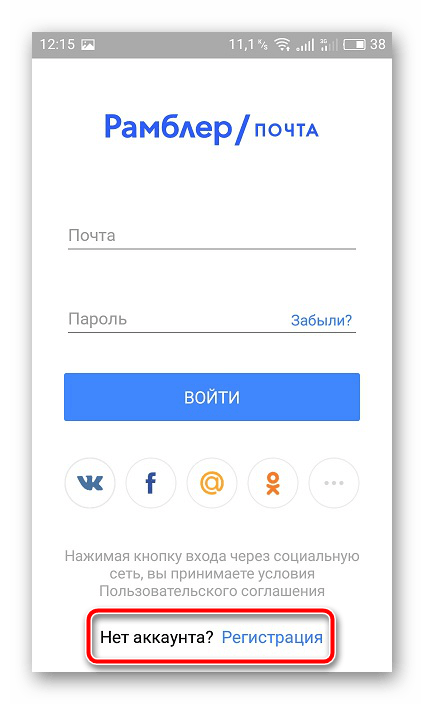
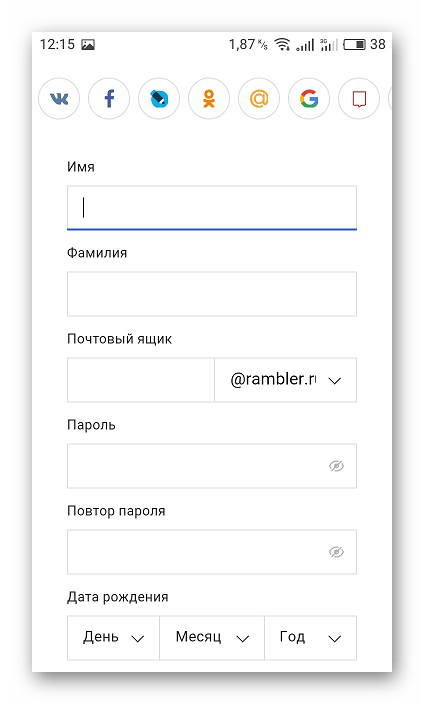
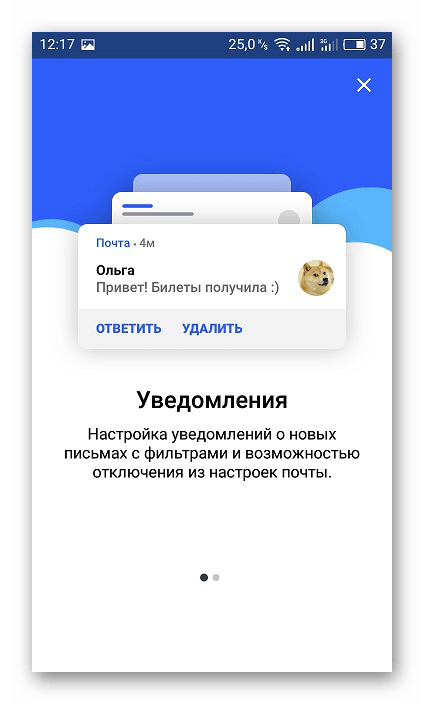
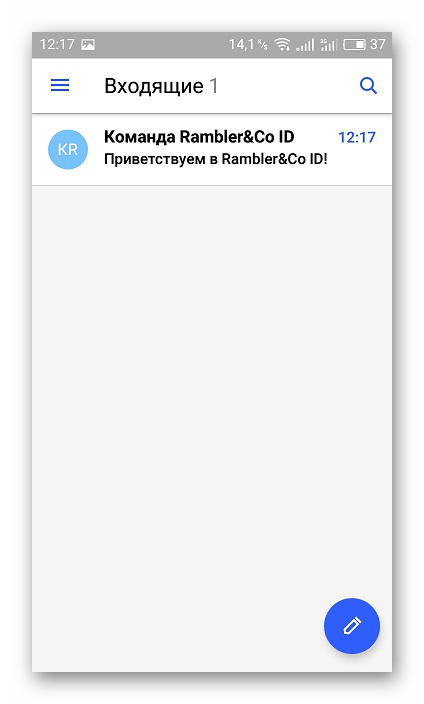
Mail.ru
Компания Mail.ru занимается производством многих сервисов, поддерживает работу социальных сетей, а также имеет собственную почтовую службу. Регистрация в ней доступна не только через официальный сайт. Сделать это можно через специальное мобильное приложение:
Скачать почтовый клиент Mail.ru
- В поиске Play Market отыщите программу Mail.ru и нажмите на «Установить».
- По завершении инсталляции запустите приложение.
- Внизу найдите и тапните на кнопку «Создать почту на Mail.ru».
- Заполните все необходимые пункты с регистрационными данными, проверьте правильность ввода и переходите далее.
- Введите номер телефона или выберите другое средство подтверждения создания аккаунта.
- Разрешите определенные параметры или пропустите их. Редактировать разрешения можно будет потом через меню настроек.
- Почтовый ящик создан, осталось только нажать на «Готово».
- В папке «Входящие» вы уже будете иметь три письма от группы Mail.ru. В них находится полезная информация по управлению службой.
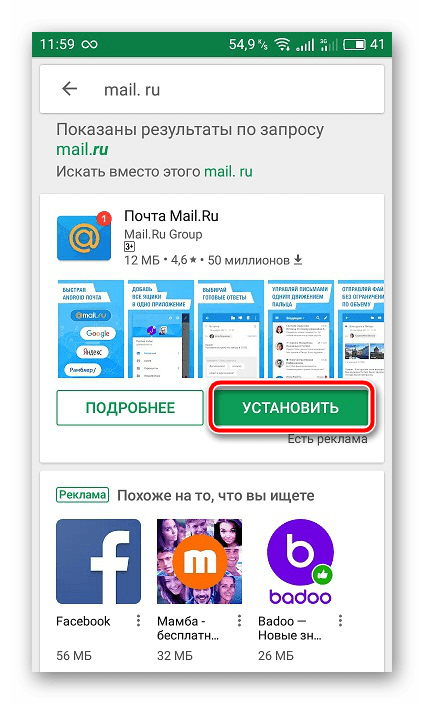
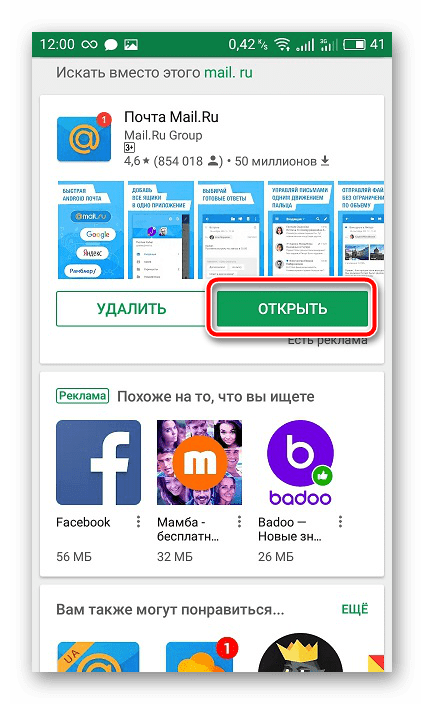
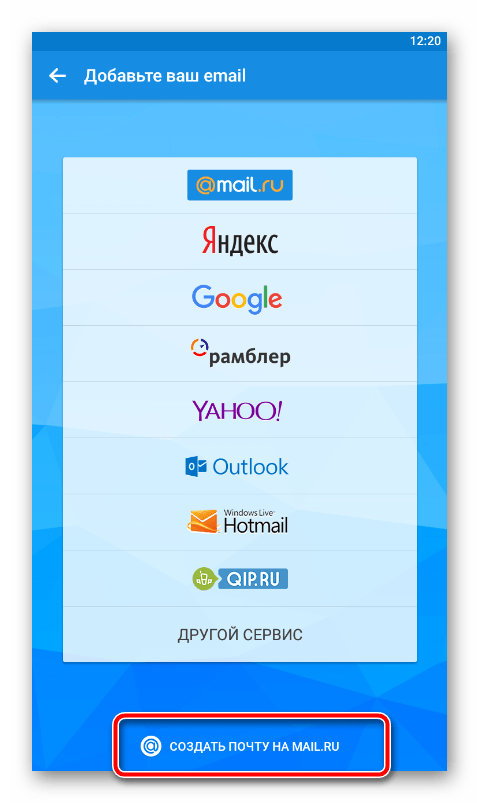
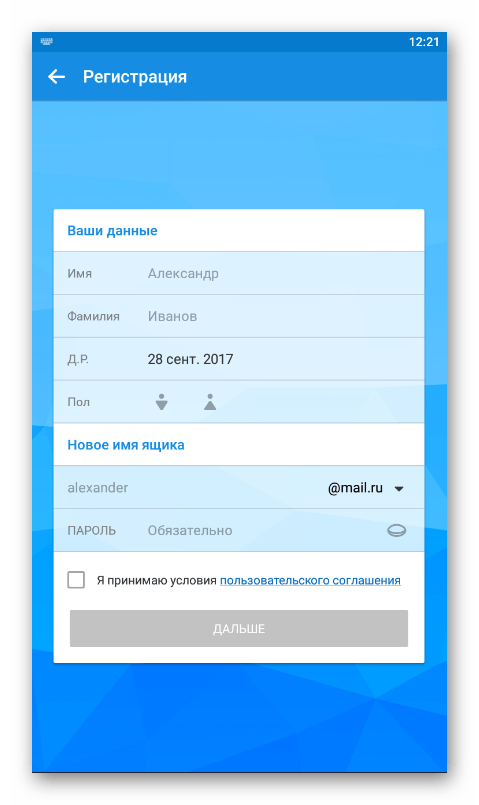
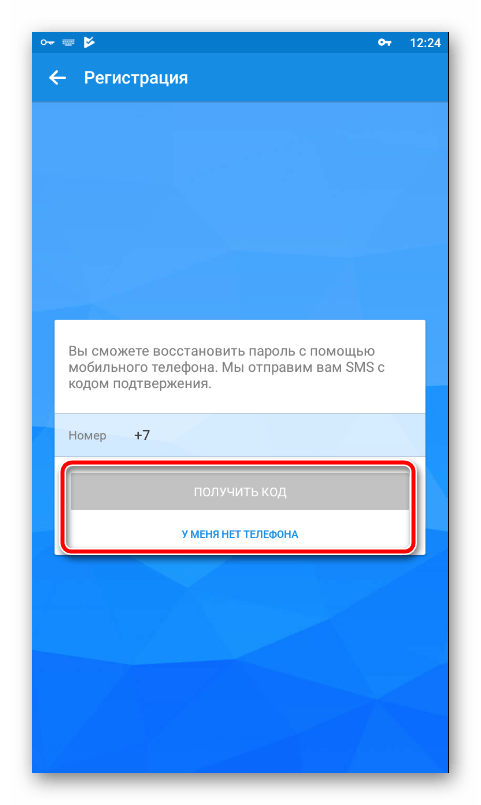
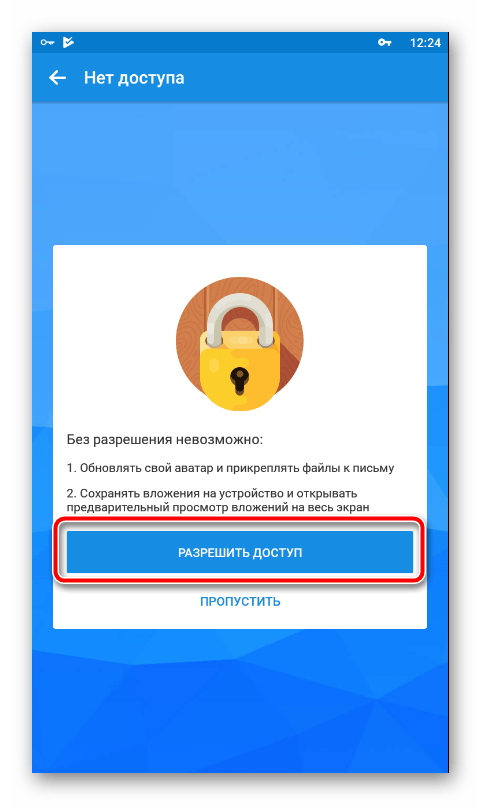
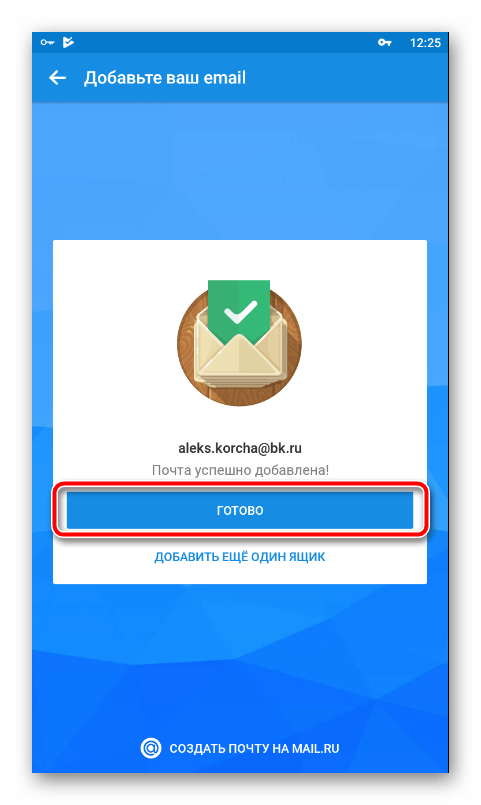
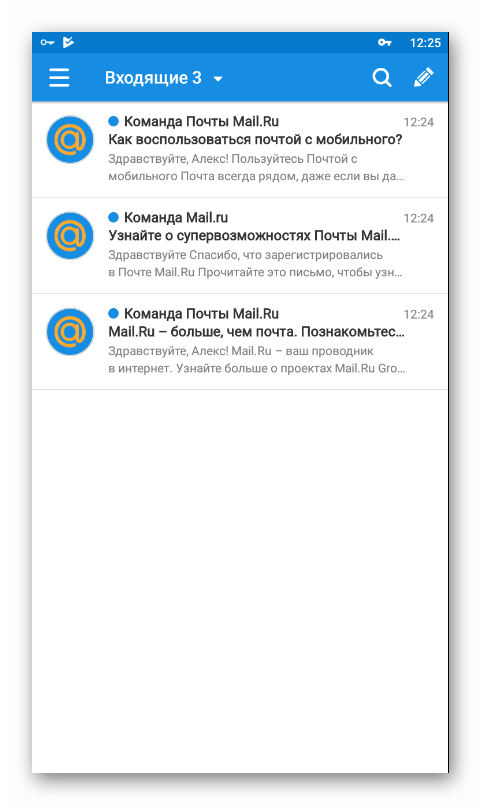
Рекомендуем уделить немного времени на настройку почтового клиента, поскольку это поможет максимально упростить взаимодействие с ним. Развернутое руководство на эту тему читайте по следующей ссылке:
Подробнее: Настройка почты Mail.ru для Android
Если вы являетесь обладателем нескольких электронных ящиков от разных сервисов, советуем присмотреться к специальным почтовым клиентам для операционной системы Android. Они объединяют все аккаунты и позволяют более комфортно взаимодействовать со всеми ними. Описание популярных приложений вы найдете в другом нашем материале по ссылке ниже.
Читайте также: Почтовые клиенты для Андроид
Выше мы постарались максимально детально расписать процесс создания электронной почты в четырех популярных почтовых сервисах. Надеемся, наше руководство помогло вам без проблем справиться с поставленной задачей. Если же необходимая служба не была упомянута в этой статье, просто отыщите ее официальное приложение в Плей Маркете, установите его и произведите стандартную процедуру регистрации по одному из приведенных примеров.

Мы рады, что смогли помочь Вам в решении проблемы.

Опишите, что у вас не получилось.
Наши специалисты постараются ответить максимально быстро.
Помогла ли вам эта статья?
ДА НЕТ
Еще статьи по данной теме:
